Dell PowerEdge T300 User Manual [es]
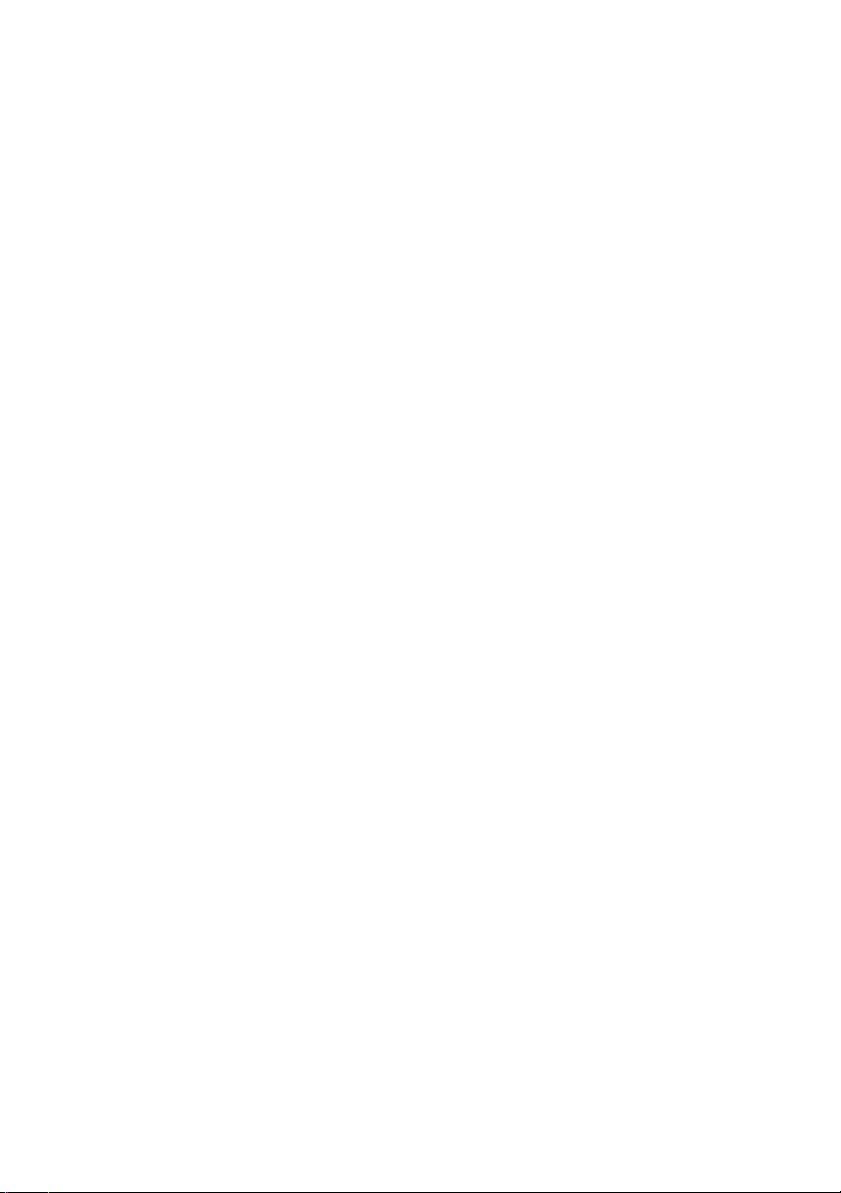
Sistemas Dell™ PowerEdge™ T300
Manual del propietario del hardware
www.dell.com | support.dell.com
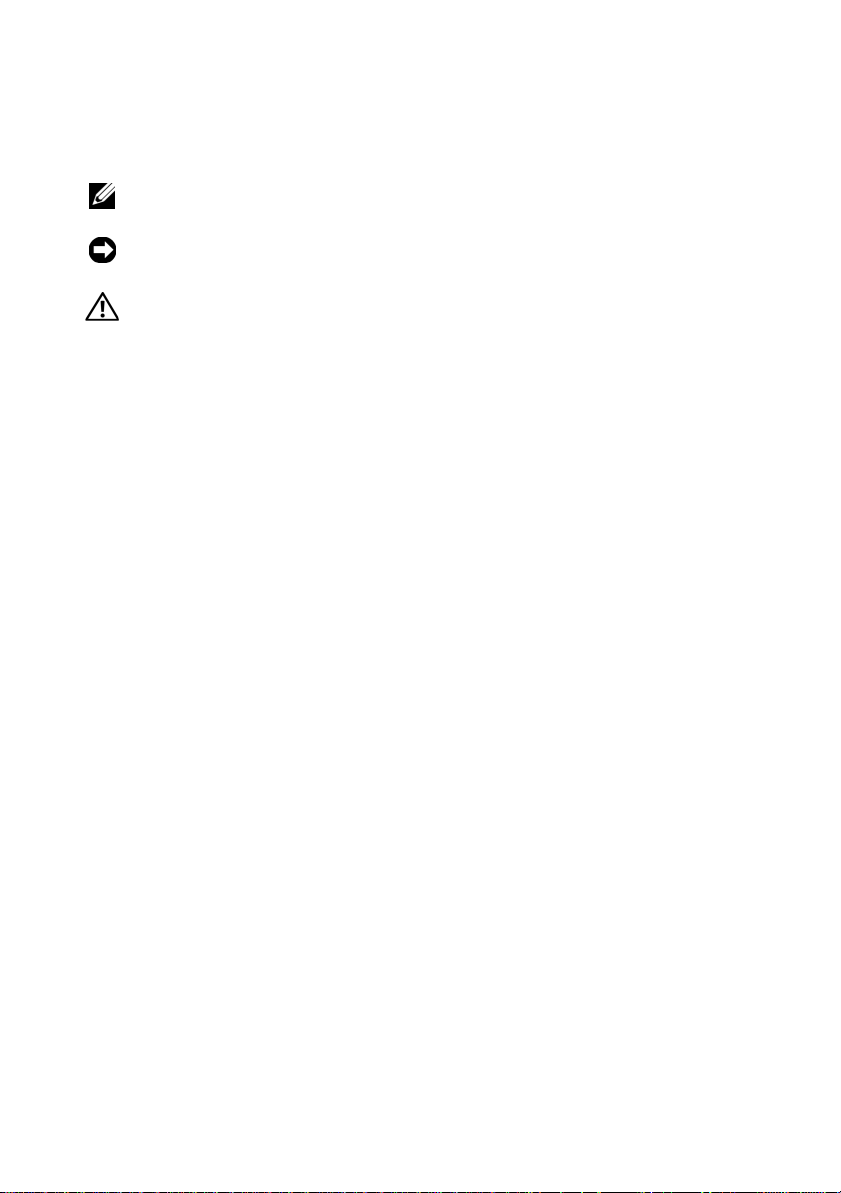
Notas, avisos y precauciones
NOTA: Una NOTA proporciona información importante que le ayudará a utilizar
mejor el ordenador.
AVISO: Un AVISO indica la posibilidad de daños en el hardware o la pérdida
de datos, e informa de cómo evitar el problema.
PRECAUCIÓN: Un mensaje de PRECAUCIÓN indica el riesgo de daños
materiales, lesiones o incluso la muerte.
____________________
La información contenida en este documento puede modificarse sin previo aviso.
© 2007 Dell Inc. Todos los derechos reservados.
Queda estrictamente prohibida la reproducción de este documento en cualquier forma sin
la autorización por escrito de Dell Inc.
Marcas comerciales utilizadas en este texto: Dell, el logotipo de DELL, PowerEdge y Dell
OpenManage son marcas comerciales de Dell Inc.; Intel es una marca comercial registrada de Intel
Corporation; Microsoft, Windows, Windows Server y MS-DOS son marcas comerciales o marcas
comerciales registradas de Microsoft Corporation en los Estados Unidos o en otros países; UNIX es
una marca comercial registrada de The Open Group en los Estados Unidos y en otros países.
Otras marcas y otros nombres comerciales pueden utilizarse en este documento para hacer referencia
a las entidades que los poseen o a sus productos. Dell Inc. renuncia a cualquier interés sobre la
propiedad de marcas y nombres comerciales que no sean los suyos.
Modelo SCM
Enero de 2008 Rev. A00
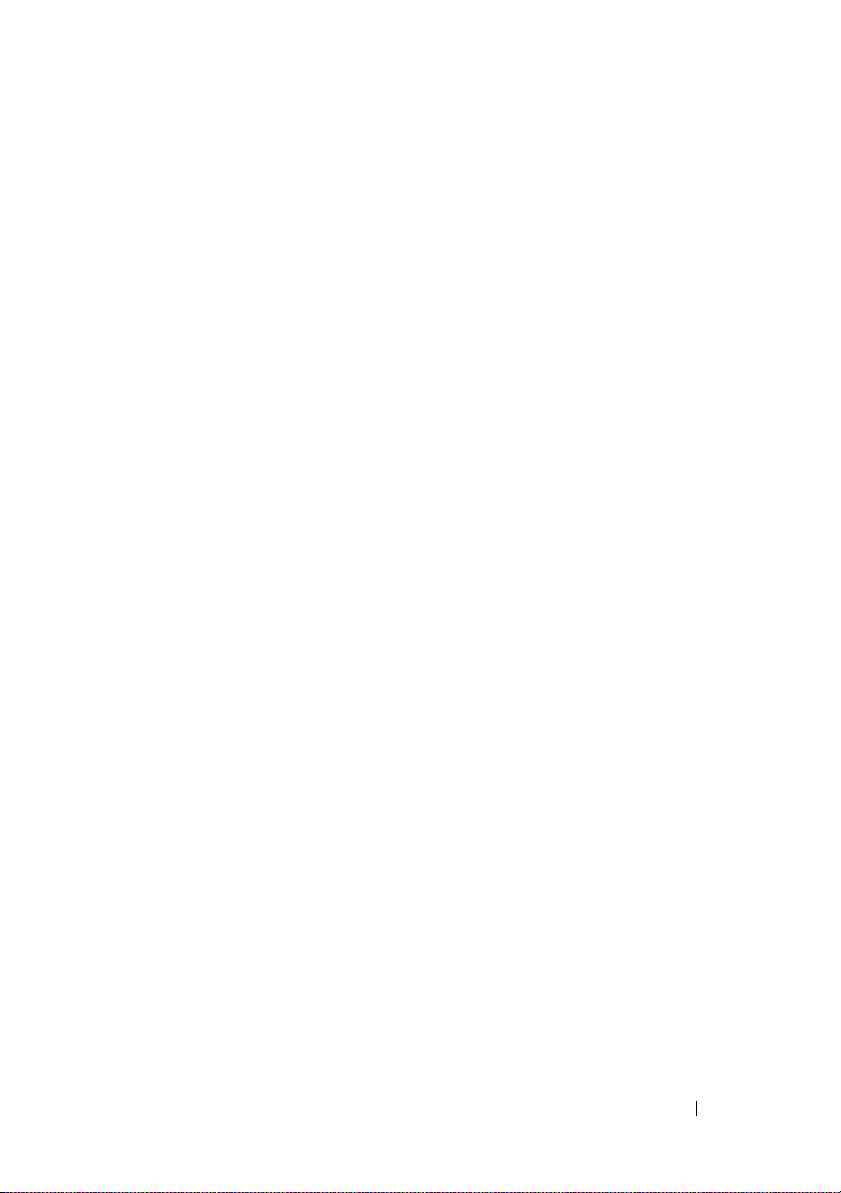
Contenido
1 Información sobre el sistema . . . . . . . . . 11
Otra información útil. . . . . . . . . . . . . . . . . . . 12
Acceso a las características
del sistema durante el inicio
. . . . . . . . . . . . . . 13
Componentes e indicadores del panel frontal
Componentes e indicadores del panel posterior
Conexión de dispositivos externos
Códigos del indicador de alimentación
Códigos de los indicadores de la NIC
Mensajes de estado de la pantalla LCD
. . . . . . . . . 18
. . . . . . . . . 18
. . . . . . . . . . 20
. . . . . . . . . 21
Solución de los problemas descritos
por los mensajes de estado de la pantalla LCD
Eliminación de mensajes de estado
de la pantalla LCD
Mensajes del sistema
Mensajes de advertencia
Mensajes de diagnóstico
Mensajes de alerta
. . . . . . . . . . . . . . . . . 34
. . . . . . . . . . . . . . . . . . 35
. . . . . . . . . . . . . . . . 47
. . . . . . . . . . . . . . . . 47
. . . . . . . . . . . . . . . . . . . 47
. . . . . 14
. . . . 17
. . 34
Contenido 3
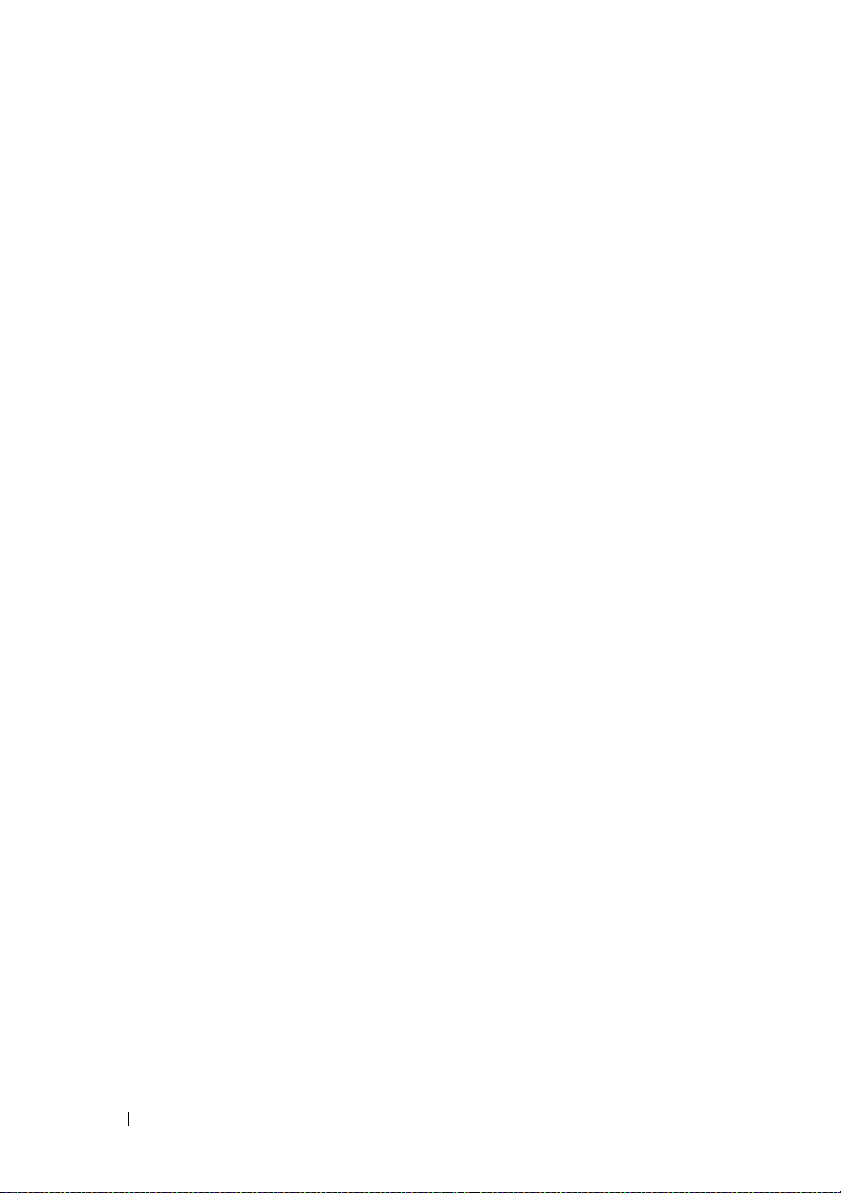
2 Uso del programa de configuración
del sistema
Acceso al programa de configuración del sistema. . . 49
Opciones del programa de configuración
del sistema
Funciones de contraseña del sistema y contraseña
de configuración
. . . . . . . . . . . . . . . . . . . . . . . 49
Respuesta a los mensajes de error
. . . . . . . . . 50
Uso del programa de configuración
del sistema
Pantalla principal
. . . . . . . . . . . . . . . . . . . . . 50
. . . . . . . . . . . . . . . . . . . . . . . . 51
. . . . . . . . . . . . . . . . . . 51
Pantalla de información de la memoria
Pantalla de información de la CPU
Pantalla de configuración de SATA
Pantalla de dispositivos integrados
Pantalla de comunicación serie
Pantalla de seguridad del sistema
Pantalla de salida
. . . . . . . . . . . . . . . . . . 64
. . . . . . . . . . . . . . . . . . . . . 64
Uso de la contraseña del sistema
. . . . . . . . . 54
. . . . . . . . . 56
. . . . . . . . 57
. . . . . . . . . . 59
. . . . . . . . . 60
. . . . . . . . . 64
Uso de la contraseña de configuración
. . . . . . 54
. . . . . . 68
3 Instalación de los componentes
del sistema
4 Contenido
Desactivación de una contraseña olvidada
. . . . . . . 70
Configuración de la controladora de administración
de la placa base
. . . . . . . . . . . . . . . . . . . . . 70
Acceso al módulo de configuración
de la BMC
. . . . . . . . . . . . . . . . . . . . . . 71
Opciones del módulo de configuración
de la BMC
. . . . . . . . . . . . . . . . . . . . . . 71
. . . . . . . . . . . . . . . . . . . . . . . 73
Herramientas recomendadas . . . . . . . . . . . . . . 74
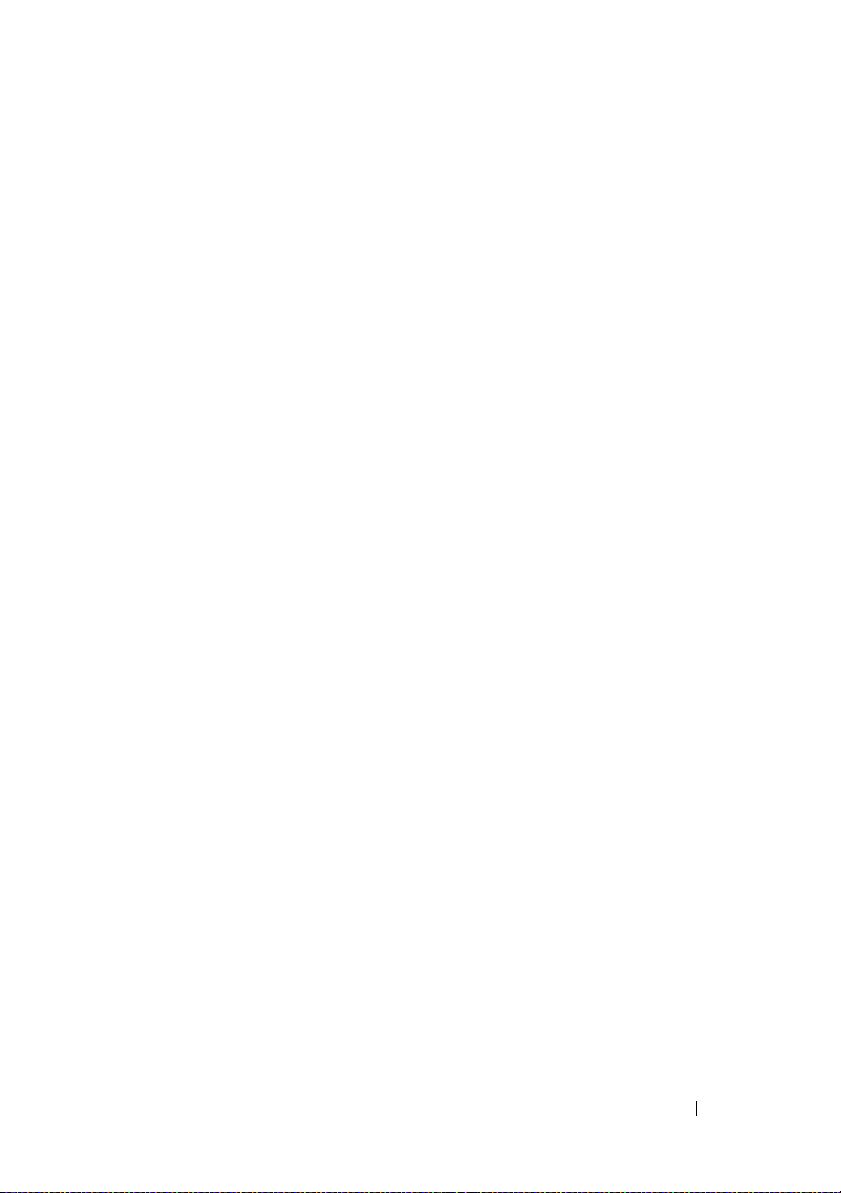
Interior del sistema . . . . . . . . . . . . . . . . . . . 74
Embellecedor frontal
. . . . . . . . . . . . . . . . . . 76
Extracción del embellecedor frontal
Instalación del embellecedor frontal
Tapas del embellecedor frontal
. . . . . . . . . . . . . 79
Extracción de una tapa
del embellecedor frontal
. . . . . . . . . . . . . . 79
Instalación de una tapa
del embellecedor frontal
Cubierta del sistema
. . . . . . . . . . . . . . . . . . . 80
. . . . . . . . . . . . . . 80
Extracción de la cubierta del sistema
Instalación de la cubierta del sistema
Rellenos EMI
Extracción de un relleno EMI
Instalación de un relleno EMI
. . . . . . . . . . . . . . . . . . . . . . . 83
. . . . . . . . . . . . 83
. . . . . . . . . . . 84
Cubierta para flujo de aire del procesador
Extracción de la cubierta para flujo
de aire del procesador
. . . . . . . . . . . . . . . 84
Instalación de la cubierta para flujo
de aire del procesador
. . . . . . . . . . . . . . . 87
. . . . . . . . 77
. . . . . . . . 78
. . . . . . . 80
. . . . . . . 82
. . . . . . . 84
Fuentes de alimentación redundantes
y sin redundancia
. . . . . . . . . . . . . . . . . . . . 87
Extracción de una fuente
de alimentación redundante
. . . . . . . . . . . . 88
Instalación de una fuente
de alimentación redundante
. . . . . . . . . . . . 90
Extracción de una fuente
de alimentación sin redundancia
Instalación de una fuente
de alimentación sin redundancia
. . . . . . . . . . 90
. . . . . . . . . . 93
Contenido 5
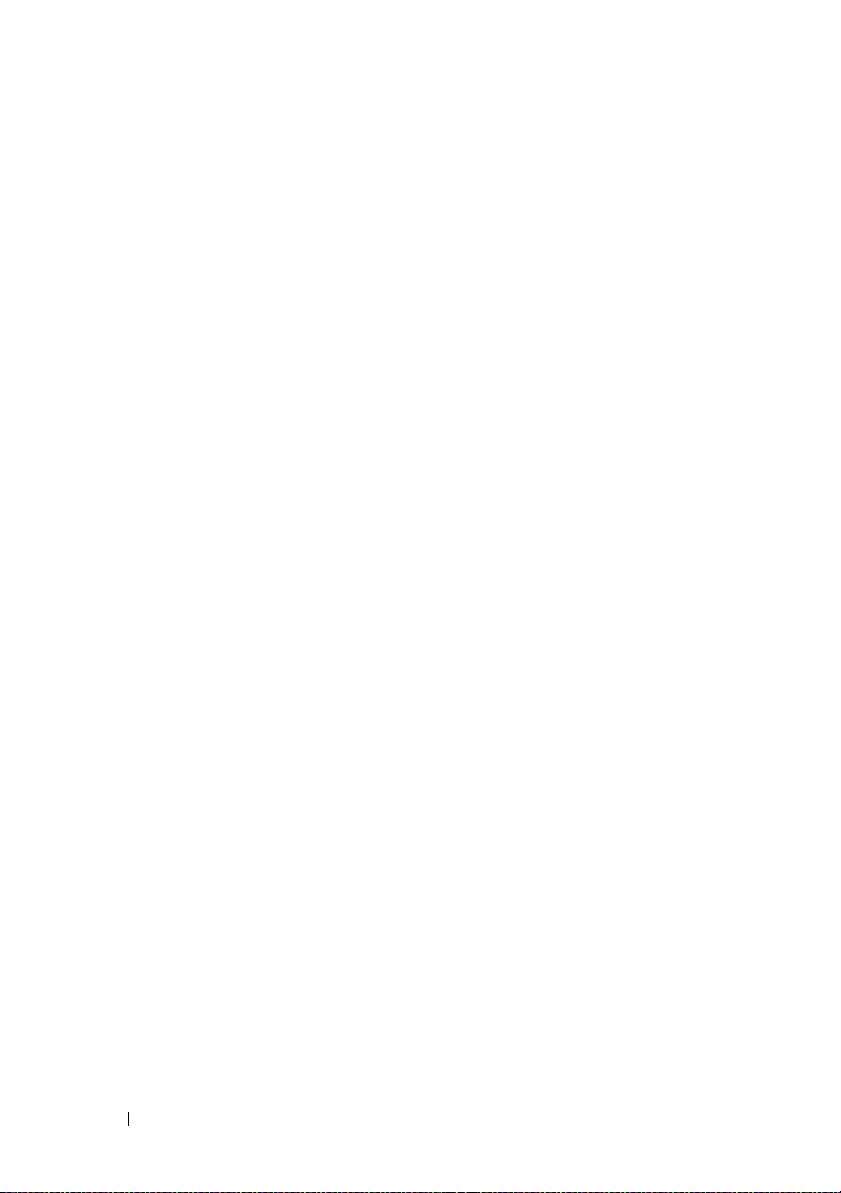
Unidades de disco duro . . . . . . . . . . . . . . . . . 93
Extracción de una unidad de disco duro
de acoplamiento activo
. . . . . . . . . . . . . . . 94
Instalación de una unidad de disco duro
de acoplamiento activo
. . . . . . . . . . . . . . . 96
Extracción de una unidad
de disco duro cableada
. . . . . . . . . . . . . . . 98
Instalación de una unidad
de disco duro cableada
. . . . . . . . . . . . . . 100
Configuración del dispositivo de inicio
Unidad de disquete (opcional)
. . . . . . . . . . . . . 103
Extracción de la unidad de disquete
. . . . . . . . 102
. . . . . . . 103
Instalación de una unidad de disquete
Unidades óptica y de cinta
. . . . . . . . . . . . . . 107
Extracción de una unidad óptica o de cinta
Instalación de una unidad óptica o de cinta
Tarjetas de expansión
. . . . . . . . . . . . . . . . . 112
Extracción de una tarjeta de expansión
Instalación de una tarjeta de expansión
Tarjeta controladora SAS
. . . . . . . . . . . . . . . 116
Extracción de una tarjeta controladora SAS
Instalación de una tarjeta controladora SAS
Batería RAID
Extracción de la batería RAID
Instalación de la batería RAID
. . . . . . . . . . . . . . . . . . . . . . 120
. . . . . . . . . . 120
. . . . . . . . . . 122
Tarjeta controladora de acceso remoto (RAC)
Extracción de la tarjeta RAC
Instalación de una tarjeta RAC
. . . . . . . . . . . 122
. . . . . . . . . . 124
. . . . . . 105
. . . 107
. . . 110
. . . . . 113
. . . . . 115
. . . 117
. . . 118
. . . . 122
6 Contenido
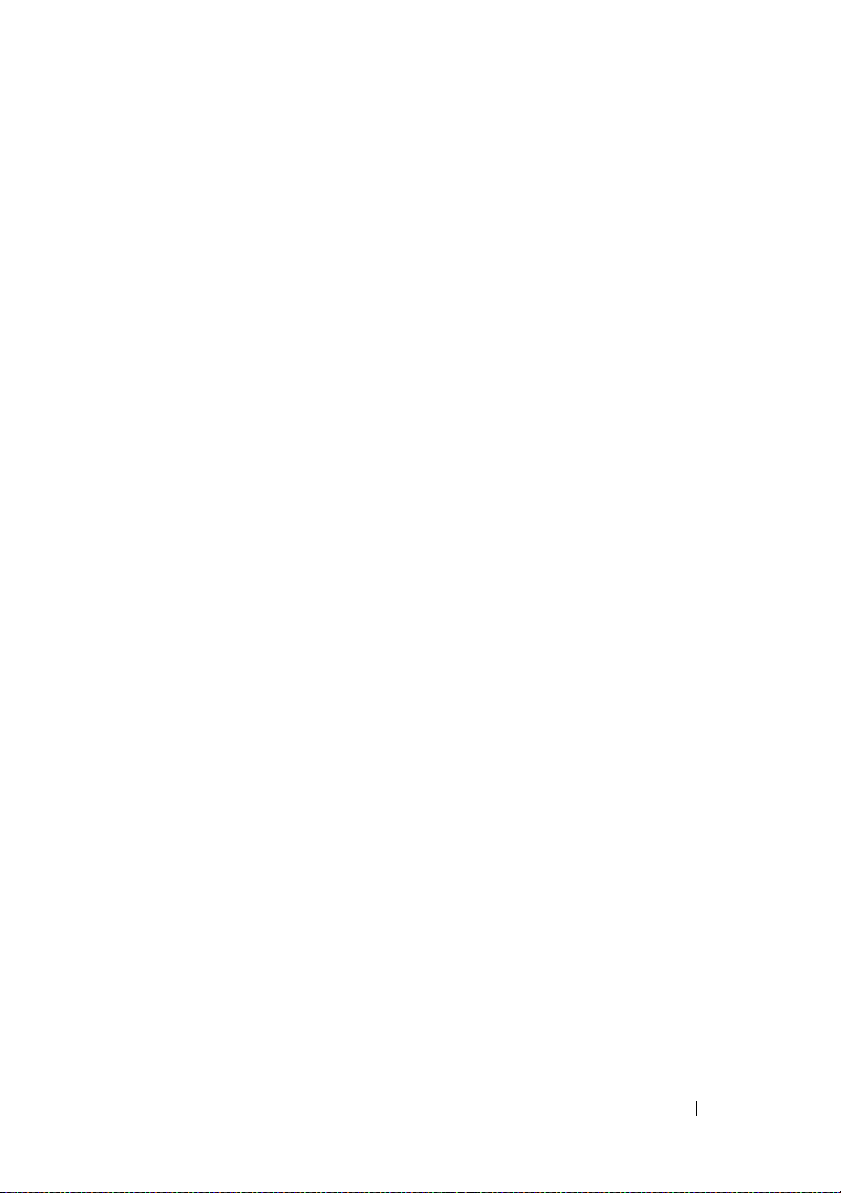
Conector de memoria USB interno . . . . . . . . . . . 126
Instalación de la memoria USB
interna opcional
. . . . . . . . . . . . . . . . . . 126
Ventiladores de refrigeración
. . . . . . . . . . . . . . 128
Extracción del ventilador
de la tarjeta de expansión
. . . . . . . . . . . . . 128
Instalación del ventilador
de la tarjeta de expansión
. . . . . . . . . . . . . 130
Extracción del ventilador del sistema
Instalación del ventilador del sistema
Memoria del sistema
. . . . . . . . . . . . . . . . . . 132
Pautas para la instalación
de módulos de memoria
. . . . . . . . . . . . . . 132
Extracción de módulos de memoria
Instalación de módulos de memoria
Procesador
Batería del sistema
. . . . . . . . . . . . . . . . . . . . . . . . 137
Extracción del procesador
Instalación del procesador
. . . . . . . . . . . . . . . . . . . 142
. . . . . . . . . . . . . 137
. . . . . . . . . . . . . 140
Extracción de la batería del sistema
Instalación de la batería del sistema
Interruptor de intrusión en el chasis
Extracción del interruptor
de intrusión en el chasis
. . . . . . . . . . . . . . 144
Instalación del interruptor
de intrusión en el chasis
. . . . . . . . . . . . . . 145
. . . . . . . 130
. . . . . . . 132
. . . . . . . . 134
. . . . . . . . 136
. . . . . . . . 142
. . . . . . . . 143
. . . . . . . . . . 144
Módulo de distribución de alimentación
Extracción del módulo
de distribución de alimentación
. . . . . . . . . . 146
Instalación del módulo
de distribución de alimentación
. . . . . . . . . . 148
. . . . . . . . 146
Contenido 7
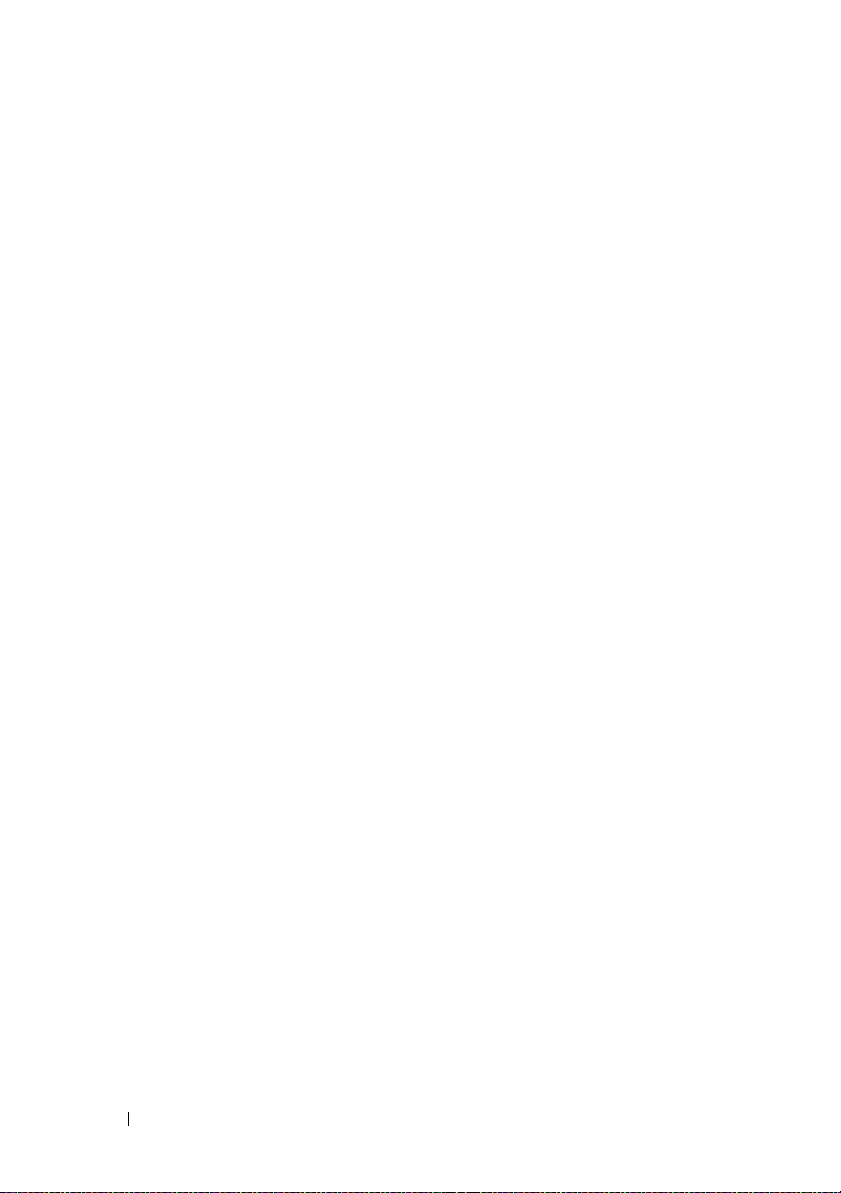
Plano posterior SAS . . . . . . . . . . . . . . . . . . 148
Extracción del plano posterior SAS
Instalación del plano posterior SAS
. . . . . . . 148
. . . . . . . 151
Panel de control (procedimiento exclusivo
para el servicio técnico)
Extracción del panel de control
Instalación del panel de control
. . . . . . . . . . . . . . . . 152
. . . . . . . . . 152
. . . . . . . . . 154
Placa base (procedimiento exclusivo
para el servicio técnico)
Extracción de la placa base
Instalación de la placa base
. . . . . . . . . . . . . . . . 154
. . . . . . . . . . . 155
. . . . . . . . . . . 156
4 Solución de problemas del sistema . . . 159
Seguridad para el usuario y el sistema . . . . . . . . 159
8 Contenido
Rutina de inicio
Comprobación del equipo
. . . . . . . . . . . . . . . . . . . . 159
. . . . . . . . . . . . . . . 160
Solución de problemas
de las conexiones externas
. . . . . . . . . . . . 160
Solución de problemas
del subsistema de vídeo
. . . . . . . . . . . . . 161
Solución de problemas del teclado o el ratón
Solución de problemas de E/S serie
. . . . . . . . . . 164
Solución de problemas
de un dispositivo de E/S serie
. . . . . . . . . . 164
Solución de problemas de los dispositivos USB
Solución de problemas de una NIC
. . . . . . . . . . 167
Solución de problemas en caso
de que se moje el sistema
. . . . . . . . . . . . . . . 168
. . 161
. 165
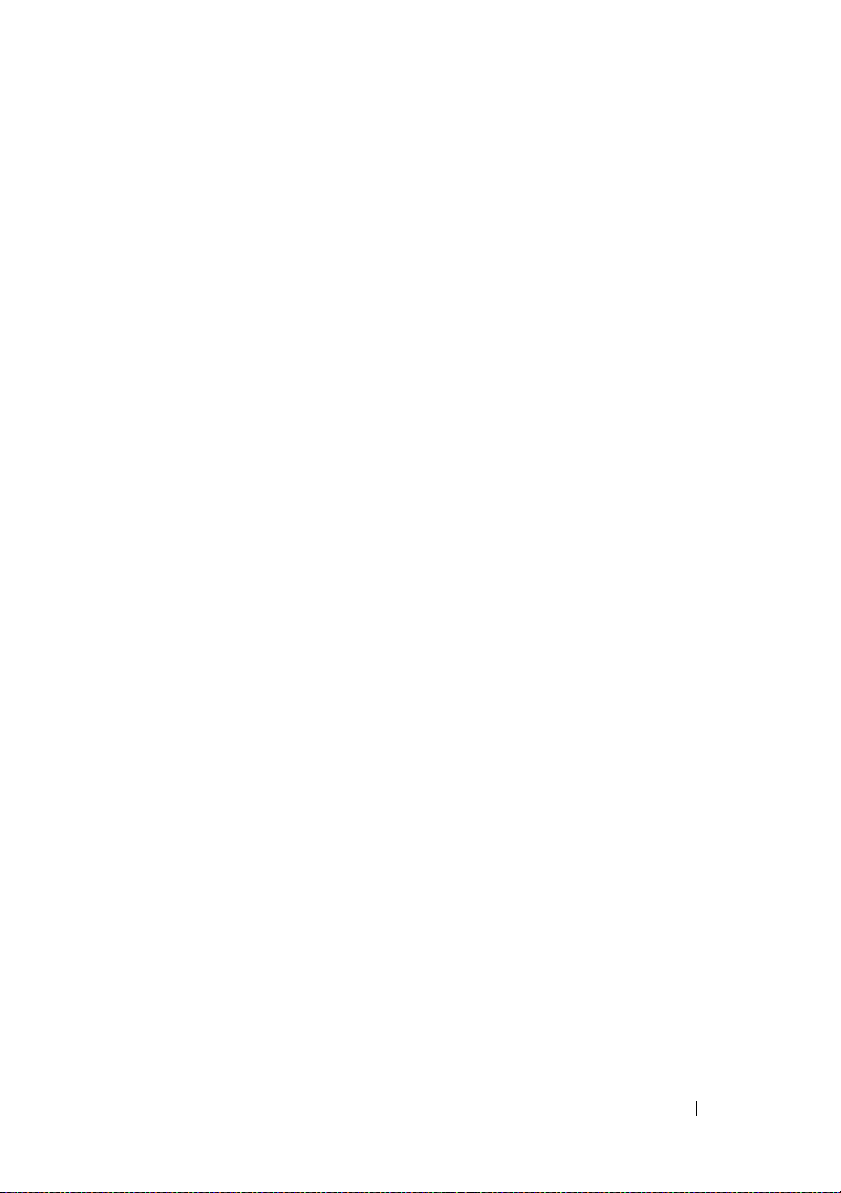
Solución de problemas en caso
de que se dañe el sistema
. . . . . . . . . . . . . . . . 169
Solución de problemas de la batería del sistema
. . . 170
Solución de problemas de las fuentes
de alimentación redundantes
. . . . . . . . . . . . . . 171
Solución de problemas
de refrigeración del sistema
Solución de problemas de los ventiladores
. . . . . . . . . . . . . . 172
. . . . 173
Solución de problemas de la memoria del sistema
Solución de problemas
de una memoria USB interna
Solución de problemas de la unidad de disquete
Solución de problemas de una unidad óptica
. . . . . . . . . . . . . . 176
. . . 178
. . . . . 180
Solución de problemas
de una unidad de cinta SCSI
. . . . . . . . . . . . . . . 181
Solución de problemas
de una unidad de disco duro
. . . . . . . . . . . . . . 183
Solución de problemas de una unidad de disco duro
de acoplamiento activo
. . . . . . . . . . . . . . . . . 185
. . 174
Solución de problemas
de una controladora SAS o RAID SAS
. . . . . . . . . . 188
Solución de problemas de tarjetas de expansión
Solución de problemas del microprocesador
. . . . . . 192
Contenido 9
. . . 190
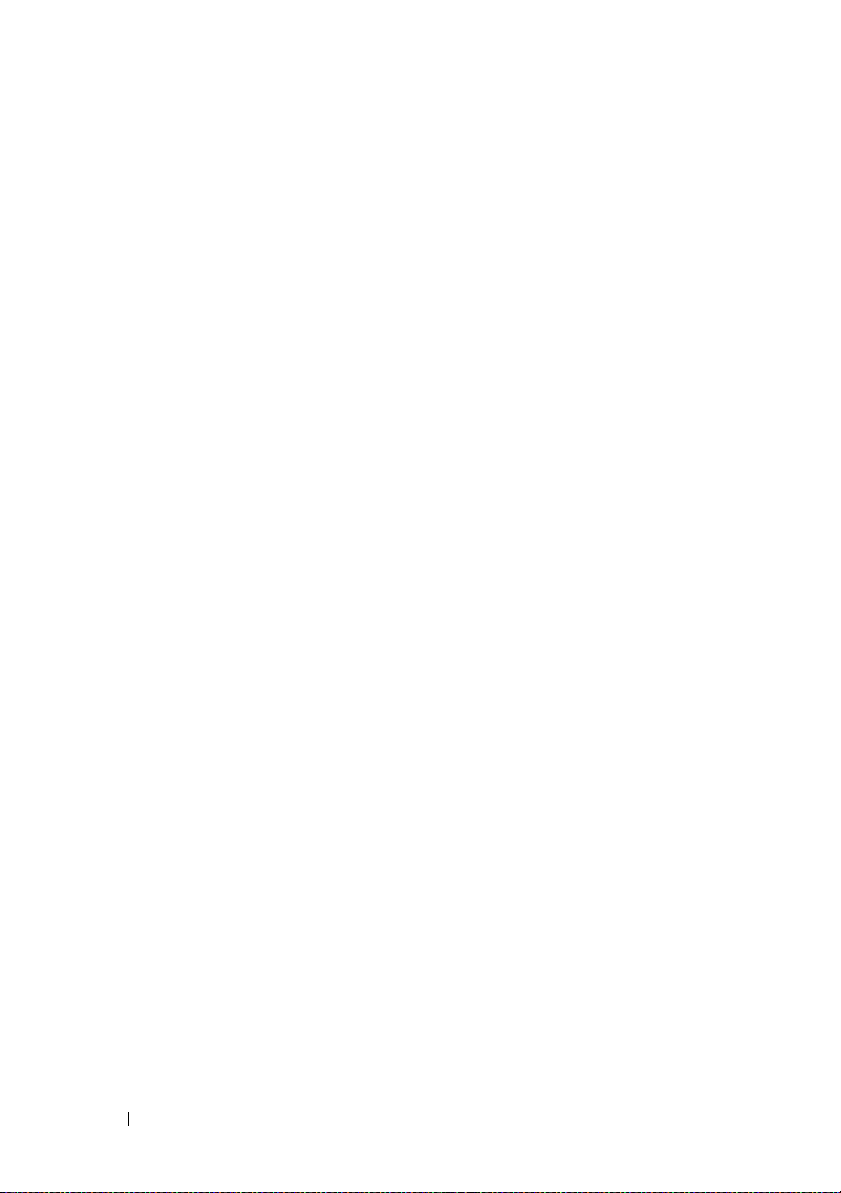
5 Ejecución de los diagnósticos
del sistema
Uso de Dell PowerEdge Diagnostics . . . . . . . . . 195
. . . . . . . . . . . . . . . . . . . . . . 195
Características de los diagnósticos del sistema
. . . 196
Cuándo deben utilizarse los diagnósticos
del sistema
Ejecución de los diagnósticos del sistema
Opciones de prueba de diagnóstico del sistema
Uso de las opciones de prueba personalizada
. . . . . . . . . . . . . . . . . . . . . . . 196
. . . . . . 197
Selección de dispositivos para las pruebas
Selección de opciones de diagnóstico
. . . . . . 199
Visualización de información y resultados
. . . 198
. . . . 198
. . . 198
. . . . 199
6 Puentes y conectores . . . . . . . . . . . . . . 201
Conectores de la placa base. . . . . . . . . . . . . . 201
Configuración de los puentes
Conectores de la placa de plano posterior SAS
Desactivación de una contraseña olvidada
. . . . . . . . . . . . . 204
. . . 205
. . . . . . 207
7 Obtención de ayuda. . . . . . . . . . . . . . . . 209
Glosario . . . . . . . . . . . . . . . . . . . . . . . . . . . . 211
Índice
10 Contenido
Cómo ponerse en contacto con Dell. . . . . . . . . . 209
. . . . . . . . . . . . . . . . . . . . . . . . . . . . . . 225
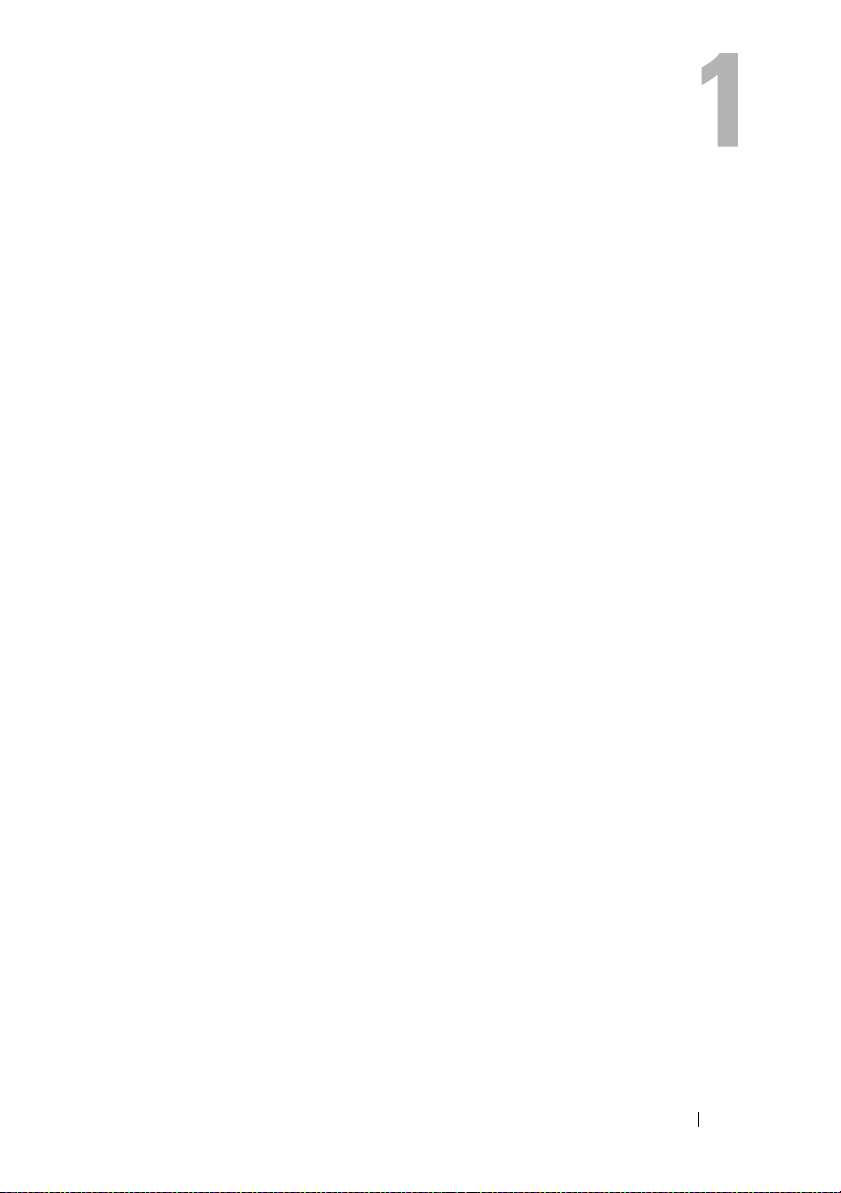
Información sobre el sistema
En esta sección se describen las características físicas, de la interfaz de
software y del firmware que proporcionan y aseguran el funcionamiento
esencial del sistema. Los conectores físicos de los paneles frontales y
posteriores del sistema proporcionan una conectividad práctica y capacidad
de expansión del sistema. El firmware del sistema, las aplicaciones y el
sistema operativo supervisan el estado del sistema y de los componentes;
asimismo, le alertan cuando surge un problema. Las condiciones del sistema
pueden notificarse mediante cualquiera de los mensajes siguientes:
• Indicadores del panel frontal o posterior
• Mensajes de estado de la pantalla LCD
• Mensajes del sistema
• Mensajes de advertencia
• Mensajes de diagnóstico
• Mensajes de alerta
En esta sección se describe cada tipo de mensaje, se enumeran las posibles
causas y se detallan los pasos necesarios para resolver los problemas que indica
un mensaje. Asimismo, se ilustran los componentes y los indicadores del
sistema.
Información sobre el sistema 11
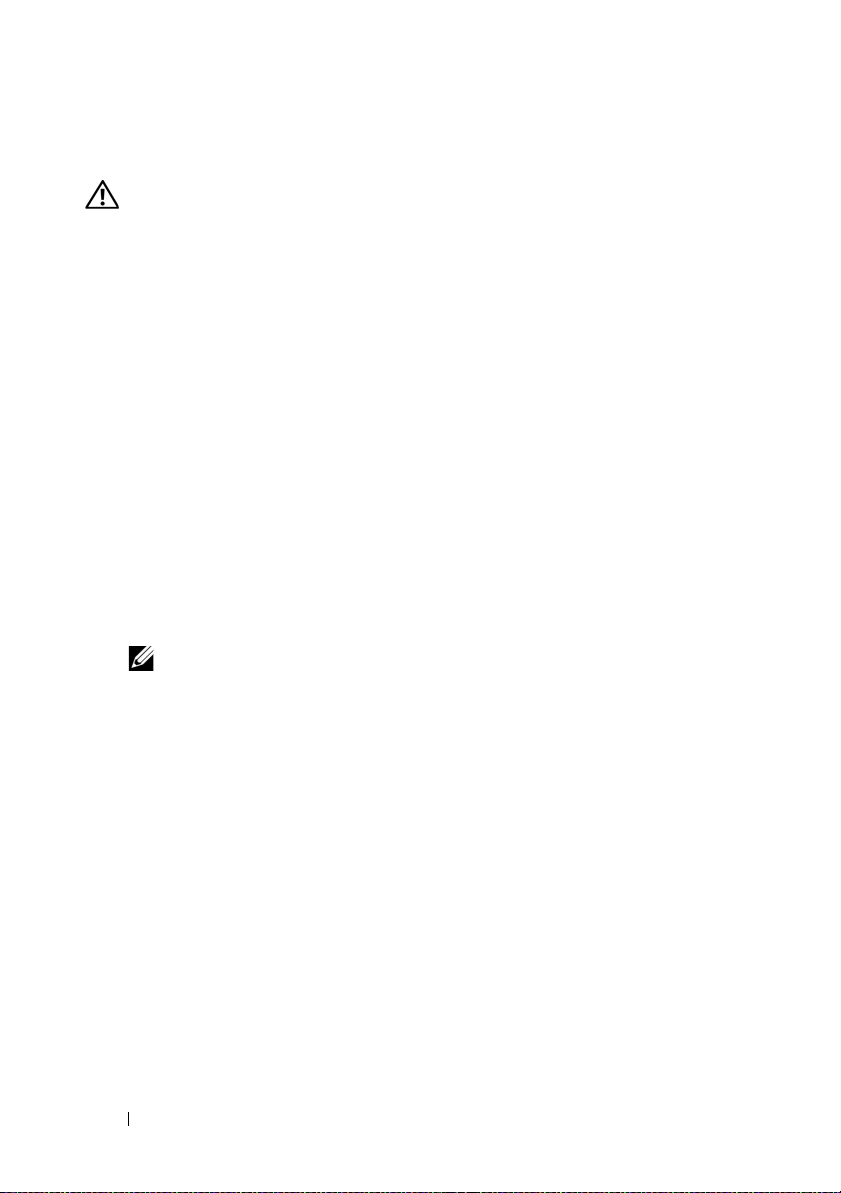
Otra información útil
PRECAUCIÓN: La Guía de información del producto contiene información
importante sobre seguridad y normativas. La información sobre la garantía puede
estar incluida en este documento o constar en un documento aparte.
• En la
• Los CD que se facilitan con el sistema proporcionan documentación y
• En la documentación del software de administración de sistemas se
• En la documentación del sistema operativo se describe cómo instalar
• En la documentación de los componentes adquiridos por separado se
• Algunas veces, con el sistema se incluyen actualizaciones que describen los
• Es posible que se incluyan notas de la versión o archivos Léame para
Guía de introducción
componentes, la configuración y las especificaciones técnicas del sistema.
herramientas para configurar y administrar el sistema.
describen las funciones, los requisitos, la instalación y el funcionamiento
básico del software.
(si es necesario), configurar y utilizar el software del sistema operativo.
incluye información para configurar e instalar las opciones
correspondientes.
cambios realizados en el sistema, en el software o en la documentación.
NOTA: Compruebe si hay actualizaciones en support.dell.com y, si las hay,
léalas antes de proceder a la instalación, puesto que a menudo sustituyen la
información contenida en otros documentos.
proporcionar actualizaciones de última hora relativas al sistema o a la
documentación, o material de consulta técnica avanzada destinado a
técnicos o usuarios experimentados.
se ofrece una visión general sobre los
12 Información sobre el sistema
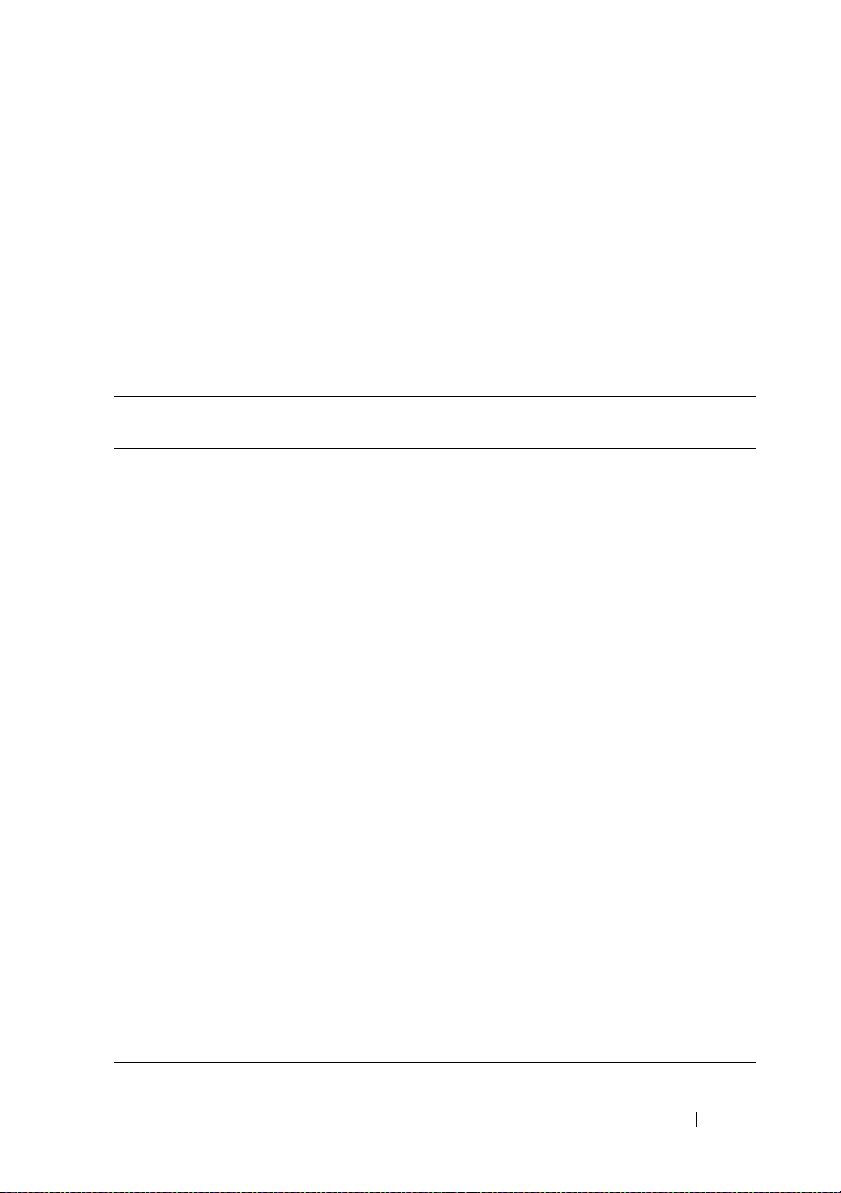
Acceso a las características del sistema durante el inicio
En la tabla 1-1 se describen las pulsaciones de teclas que se pueden realizar
durante el inicio para acceder a las características del sistema. Si el sistema
operativo empieza a cargarse antes de introducir la pulsación de tecla, espere
a que el sistema termine de iniciarse y, a continuación, reinicie el sistema e
inténtelo de nuevo.
Tabla 1-1. Pulsaciones de tecla para acceder a las características del sistema
Pulsación
de tecla
<F2> Abre el programa de configuración del sistema (consulte “Acceso al
<F10> Abre la partición de utilidades que permite ejecutar los diagnósticos del
<F11> Abre la pantalla de selección de modo de inicio, que permite seleccionar
<F12> Inicia el modo de inicio PXE.
<Ctrl+E> Abre la utilidad de administración de la controladora de administración
<Ctrl+C> Esta pulsación de tecla abre la utilidad de configuración SAS. Para
<Ctrl+R> Si dispone de la controladora RAID SAS con caché respaldada
<Ctrl+S> Si ha activado el soporte para PXE por medio del programa de
Descripción
programa de configuración del sistema” en la página 49).
sistema (consulte “Ejecución de los diagnósticos del sistema” en la
página 195).
un dispositivo de inicio.
de la placa base (BMC), que permite acceder al registro de eventos del
sistema (SEL) y configurar la tarjeta controladora de acceso remoto
(RAC). Consulte la guía del usuario de BMC para obtener más información sobre la configuración y el uso de la BMC.
obtener más información, consulte la guía del usuario de la
controladora SAS.
por batería opcional, esta pulsación de tecla abre la utilidad
de configuración RAID. Para obtener más información, consulte
la documentación de la tarjeta controladora SAS.
configuración del sistema (consulte “Pantalla de dispositivos integrados”
en la página 57), esta pulsación de tecla le permitirá configurar las
opciones de NIC para el modo de inicio PXE. Para obtener más
información, consulte la documentación de la NIC integrada.
Información sobre el sistema 13
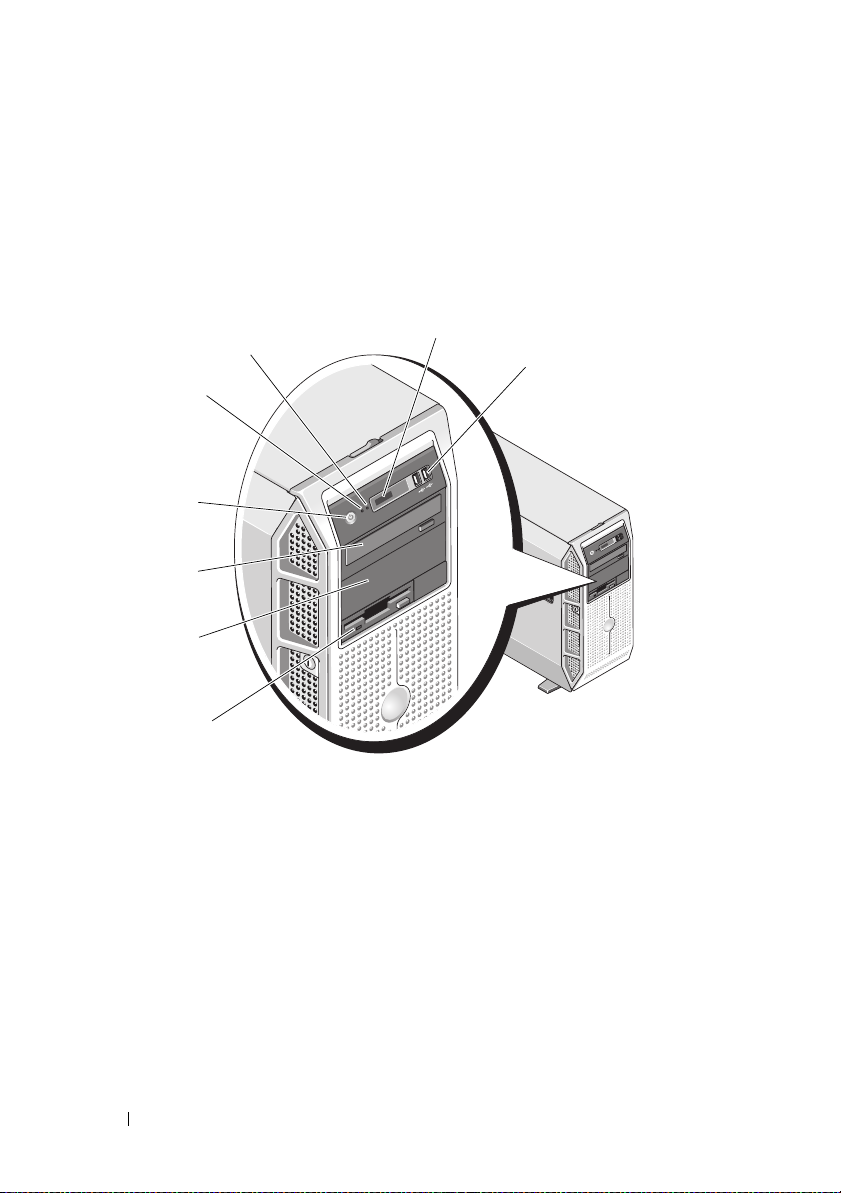
Componentes e indicadores del panel frontal
En la ilustración 1-1 se muestran los controles, los indicadores y los
conectores ubicados en el panel frontal del sistema. En la tabla 1-2 se
describen los componentes.
Ilustración 1-1. Componentes e indicadores del panel frontal
6
5
4
3
2
1
7
8
14 Información sobre el sistema
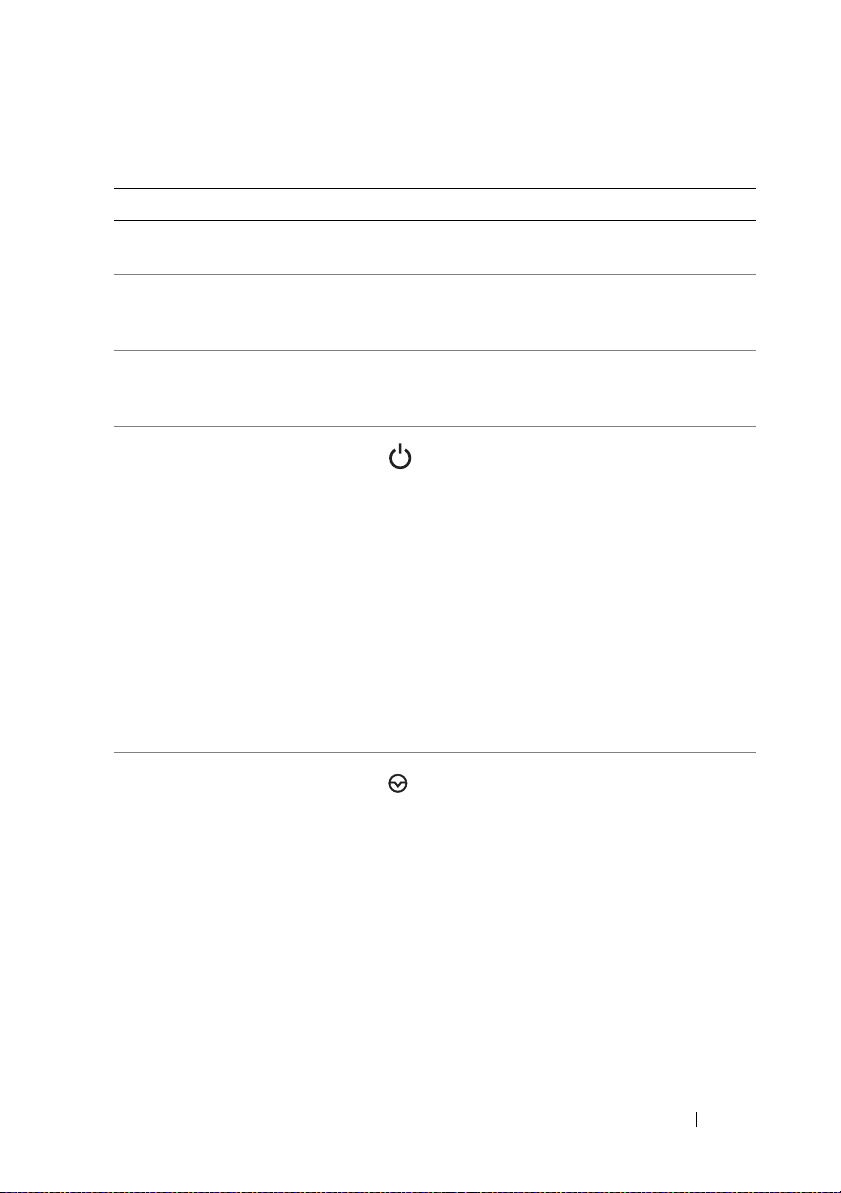
Tabla 1-2. Componentes del panel frontal
Nº Componente Icono Descripción
1 Compartimiento para
unidades de 3,5 pulgadas
2 Compartimiento inferior
para unidades de
5,25 pulgadas
3 Compartimiento superior
para unidades de
5,25 pulgadas
4 Botón de encendido El botón de encendido controla
Puede contener una unidad
de disquete opcional.
Puede contener una unidad óptica
o una unidad de copia de seguridad
en cinta opcional.
Contiene una unidad óptica.
la salida de la fuente de alimentación
de CC al sistema.
NOTA: Si se apaga el sistema
mediante el botón de encendido
mientras se está ejecutando un
sistema operativo compatible con
ACPI, el sistema lleva a cabo un
apagado ordenado antes de que se
apague la alimentación. Si el sistema
no se ejecuta en un sistema operativo
compatible con ACPI, la alimentación
se apagará inmediatamente tras
presionar el botón de encendido.
5 Botón NMI Se utiliza para solucionar problemas
de software y errores de controladores de dispositivo en determinados
sistemas operativos. Para presionar
este botón, puede utilizarse el
extremo de un clip sujetapapeles.
Utilice este botón sólo cuando el
personal de asistencia cualificado
o la documentación del sistema
operativo se lo indiquen.
Información sobre el sistema 15
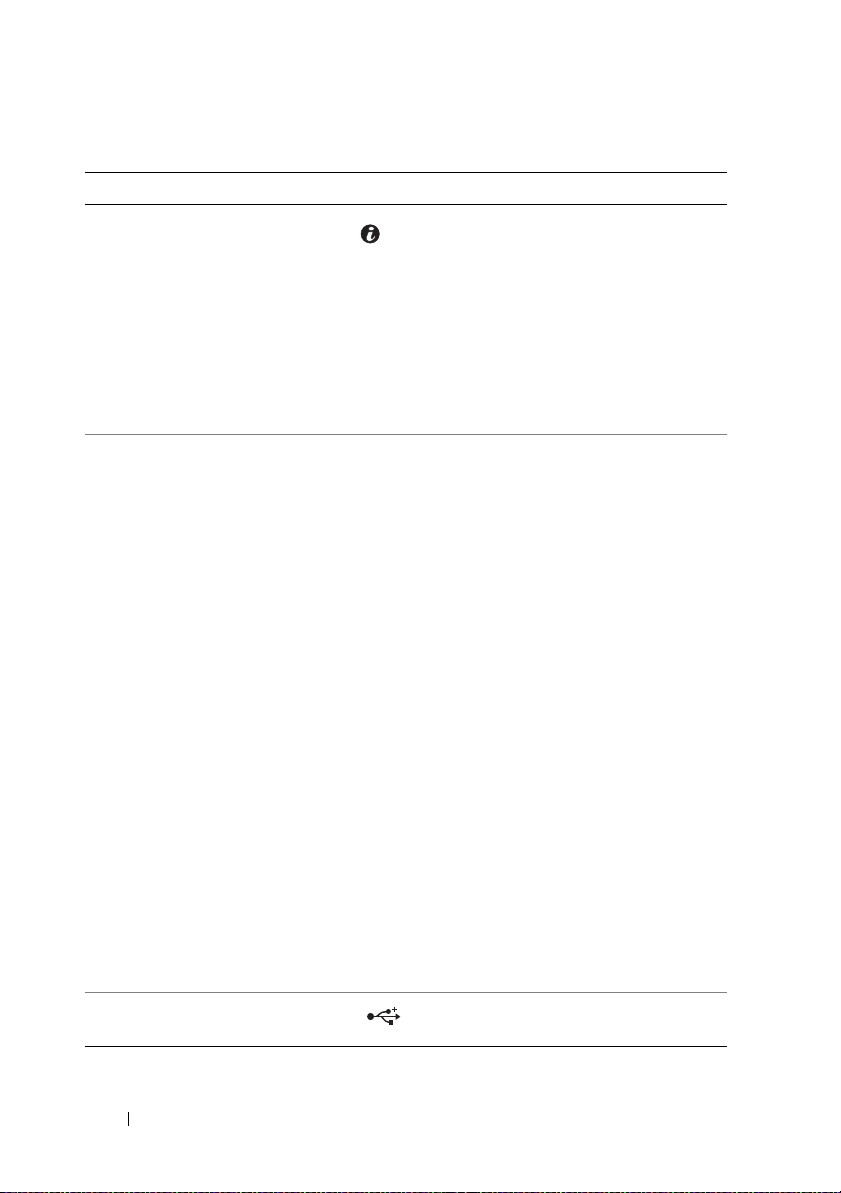
Tabla 1-2. Componentes del panel frontal (continuación)
Nº Componente Icono Descripción
6 Botón de identificación
del sistema
7 Panel LCD Muestra la ID del sistema, la
Los botones de identificación situados en los paneles frontal y posterior
pueden utilizarse para localizar un
sistema concreto dentro de un rack.
Cuando se presiona uno de estos
botones, el panel LCD de la parte
frontal y el indicador azul de estado
del sistema de la parte posterior
parpadearán hasta que se vuelva a
presionar uno de los botones.
información sobre el estado y los
mensajes de error del sistema.
La pantalla LCD se ilumina con una
luz azul durante el funcionamiento
normal del sistema. Tanto el software
de administración del sistema como
los botones de identificación
ubicados en la parte frontal y posterior del sistema pueden ocasionar
que el indicador de la pantalla LCD
parpadee en azul para identificar un
sistema en particular.
La pantalla LCD se ilumina en
ámbar cuando el sistema requiere
atención y el panel LCD muestra un
código de error seguido de un texto
descriptivo.
NOTA: Si el sistema está conectado a
una fuente de alimentación de CA y se
detecta un error, la pantalla LCD se
iluminará en ámbar independientemente de si el sistema se ha
encendido o no.
8 Conectores USB (2) Conectan dispositivos compatibles
con USB 2.0 al sistema.
16 Información sobre el sistema

Componentes e indicadores del panel posterior
En la ilustración 1-2 se muestran los controles, los indicadores y los
conectores ubicados en el panel posterior del sistema.
Ilustración 1-2. Componentes e indicadores del panel posterior
6
5
4
3
2
1
1 Ranuras para tarjeta de expansión (5) 2 Conectores USB (4)
3 Conectores de NIC (2) 4 Conector de vídeo
5 Conector serie 6 Conectores de alimentación
Información sobre el sistema 17
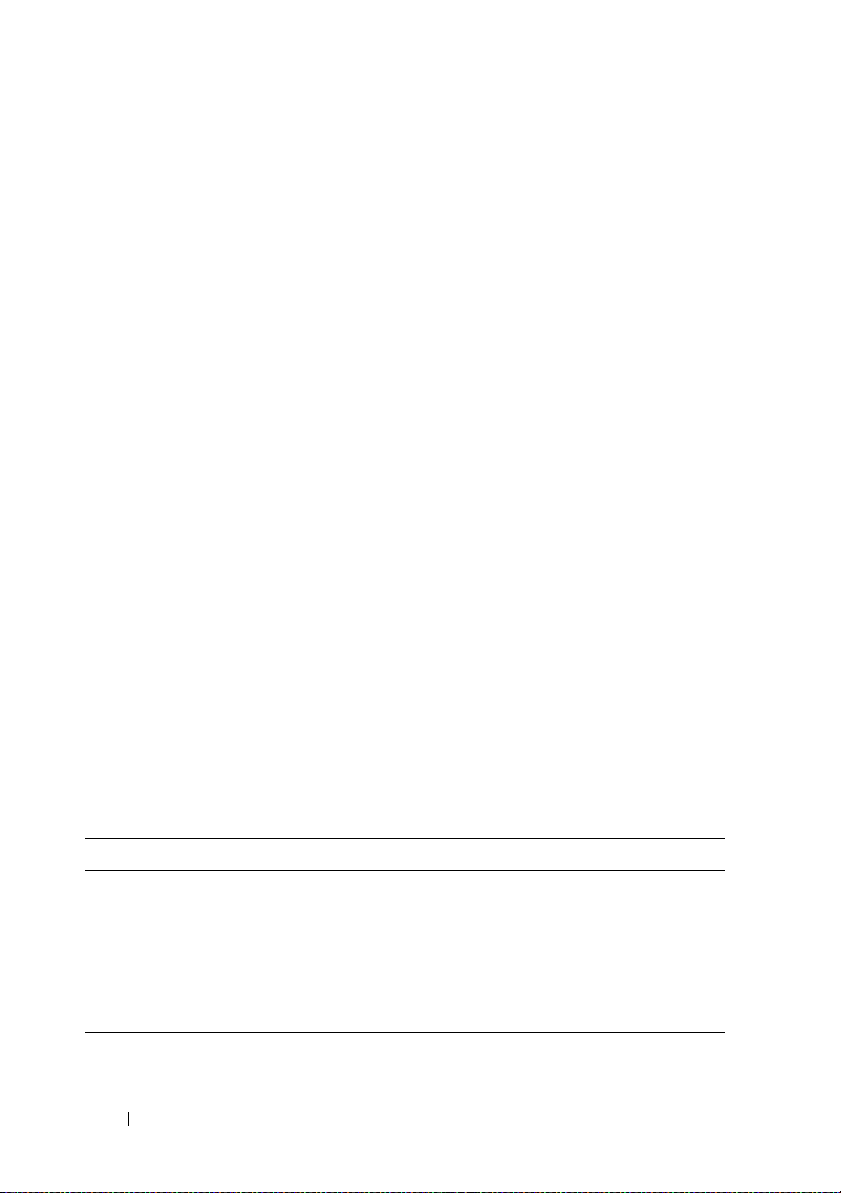
Conexión de dispositivos externos
Al conectar dispositivos externos al sistema, siga estas pautas:
• La mayoría de los dispositivos deben conectarse a un conector específico y
los controladores de dispositivo deben instalarse para que el dispositivo
funcione correctamente. Los controladores de dispositivo suelen incluirse
con el software del sistema operativo o con el dispositivo. Consulte la
documentación suministrada con el dispositivo para obtener instrucciones
de instalación y configuración específicas.
• Conecte siempre un dispositivo externo mientras el sistema y el dispositivo
están apagados. A continuación, encienda todos los dispositivos externos
antes de encender el sistema (a menos que en la documentación del
dispositivo se especifique lo contrario).
Consulte “Uso del programa de configuración del sistema” en la página 49
para obtener información sobre cómo activar, desactivar y configurar los
puertos y conectores de E/S.
Códigos del indicador de alimentación
El botón de encendido del panel frontal controla la alimentación al sistema
desde las fuentes de alimentación del sistema. El indicador de alimentación
se ilumina en verde cuando el sistema está encendido.
Los indicadores de las fuentes de alimentación redundantes muestran si hay
alimentación o si se ha producido un fallo de alimentación (vea la
ilustración 1-3). En la tabla 1-3 se enumeran los códigos de los indicadores
de la fuente de alimentación.
Tabla 1-3. Indicadores de la fuente de alimentación redundante
Indicador Función
Estado de la fuente
de alimentación
Fallo de la fuente
de alimentación
Estado de la línea
de CA
Una luz verde indica que la fuente de alimentación está
operativa y proporciona alimentación de CC al sistema.
Una luz ámbar indica que hay un problema con la fuente
de alimentación.
Una luz verde indica que hay una fuente de CA válida
conectada a la fuente de alimentación y que está operativa.
18 Información sobre el sistema
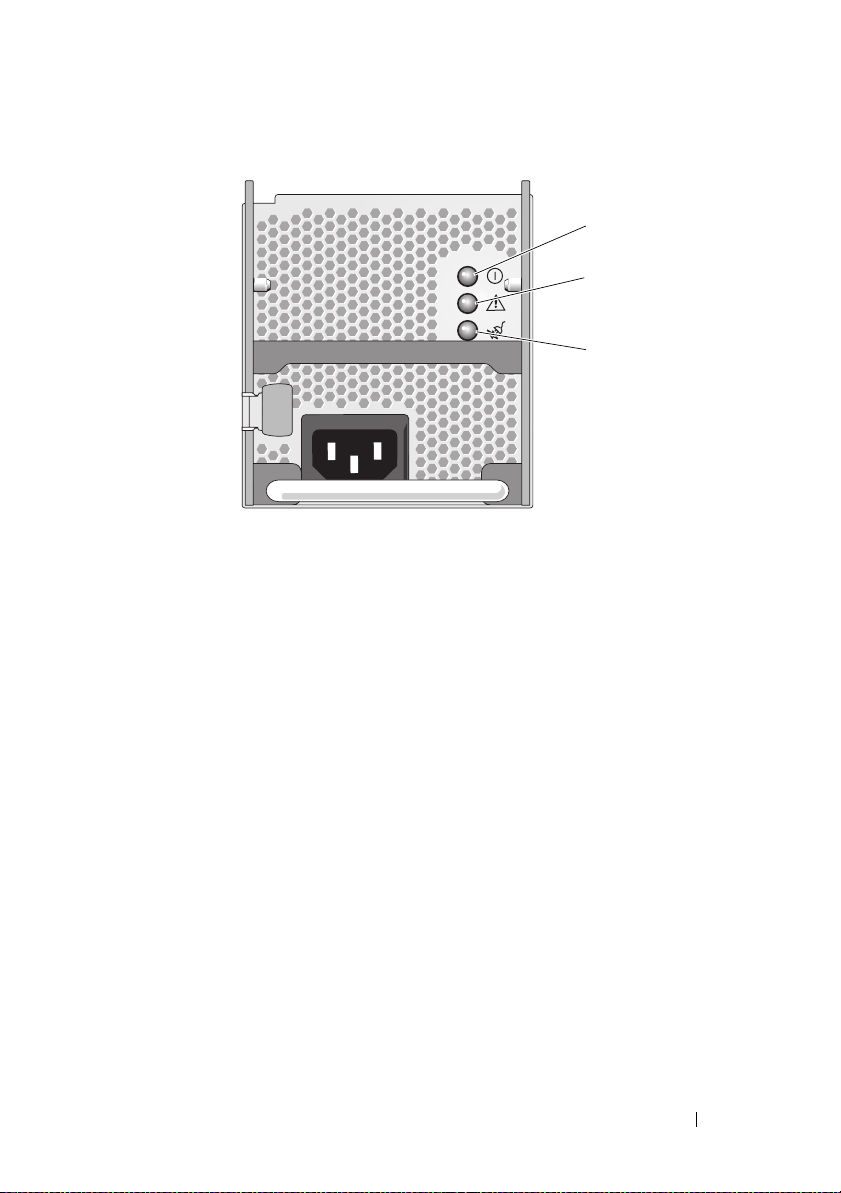
Ilustración 1-3. Indicadores de la fuente de alimentación redundante
1
2
3
1 Estado de la fuente de alimentación
(salida de CC operativa)
3 Estado de la línea de CA (entrada
de CA operativa)
2 Fallo de la fuente de alimentación
Información sobre el sistema 19
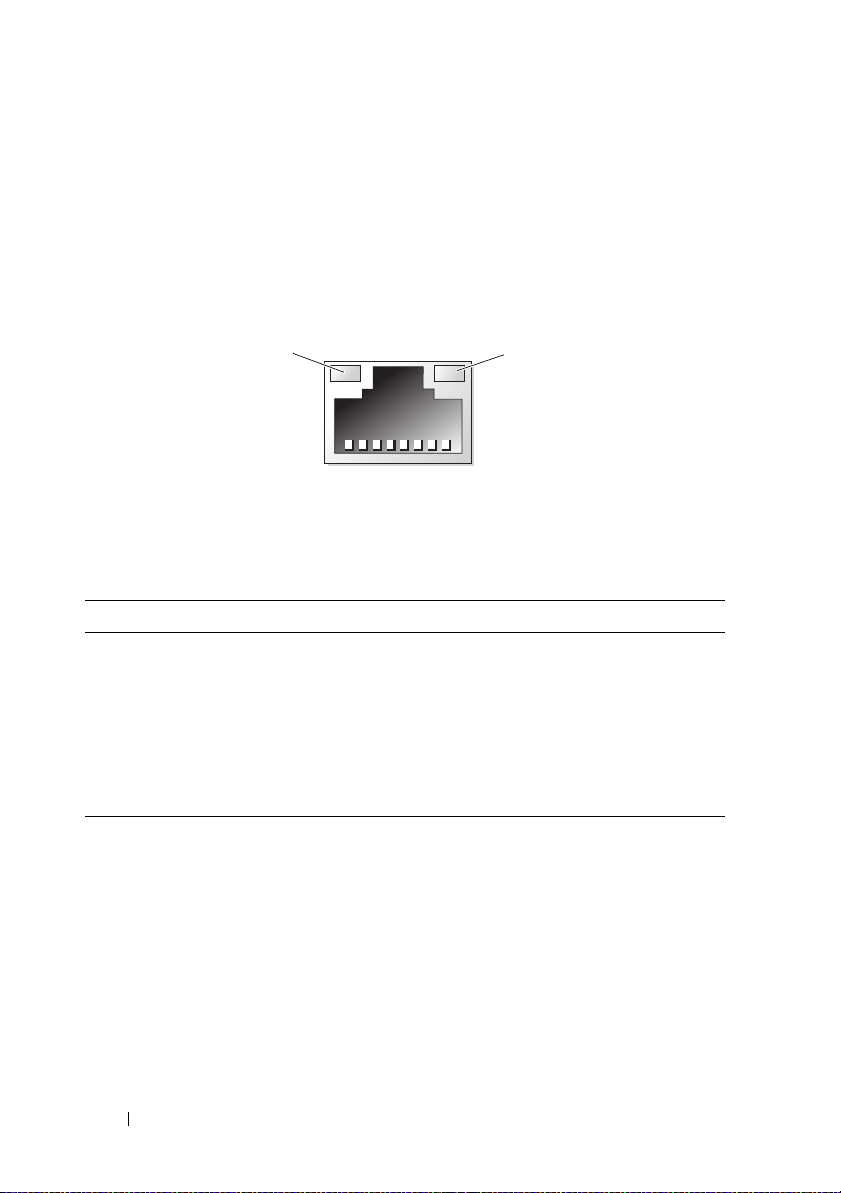
Códigos de los indicadores de la NIC
1
Cada NIC del panel posterior tiene un indicador que proporciona
información sobre la actividad de la red y el estado del enlace (vea la
ilustración 1-4). Vea la tabla 1-4 para obtener una lista de los códigos de los
indicadores de la NIC.
Ilustración 1-4. Indicadores de la NIC
2
1 Indicador de enlace 2 Indicador de actividad
Tabla 1-4. Códigos de los indicadores de la NIC
Indicador Código del indicador
Los indicadores de
actividad y de enlace
están apagados.
El indicador de enlace
emite una luz verde.
El indicador de actividad
parpadea en ámbar.
La NIC no está conectada a la red.
La NIC está conectada a un enlace asociado válido en
la red.
Se están enviando o recibiendo datos a través de la red.
20 Información sobre el sistema
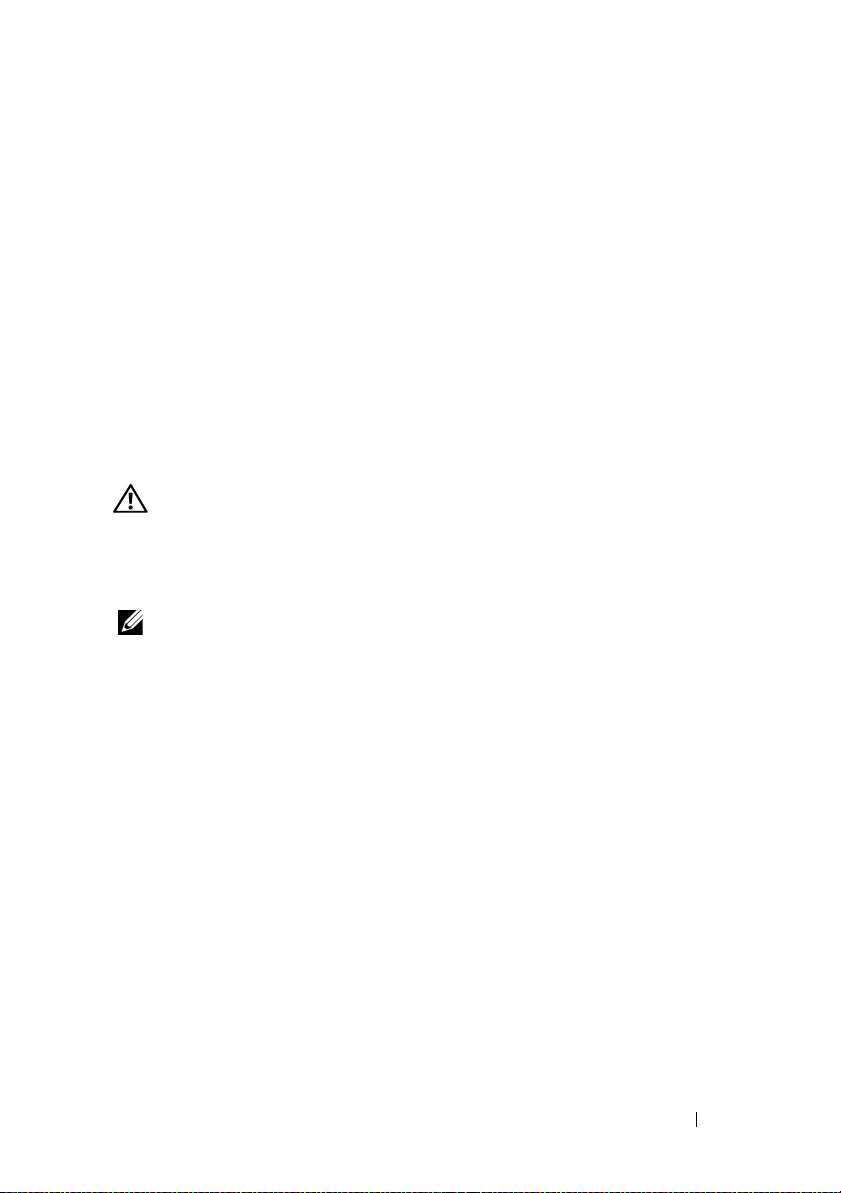
Mensajes de estado de la pantalla LCD
La pantalla LCD del panel de control del sistema proporciona mensajes
de estado para indicar si el sistema funciona correctamente o si necesita
atención.
La pantalla LCD se ilumina de color azul para indicar una condición normal
de funcionamiento y se ilumina de color ámbar para indicar una condición de
error. Asimismo, muestra un mensaje que incluye el código de estado seguido
de un texto descriptivo.En la tabla 1-5 se enumeran los mensajes de estado de
la pantalla LCD que pueden producirse y el posible origen de cada mensaje.
Los mensajes de la pantalla LCD se refieren a los eventos guardados en el
registro de eventos del sistema (SEL). Para obtener información acerca del
SEL y de la configuración de las opciones de administración del sistema,
consulte la documentación relativa al software de administración de sistemas.
PRECAUCIÓN: Los técnicos de servicio especializados son las únicas personas
autorizadas para retirar las cubiertas y acceder a los componentes internos del
sistema. Consulte la Guía de información del producto para obtener información
completa sobre las precauciones de seguridad, la manipulación de las piezas
internas del ordenador y la protección contra descargas electrostáticas.
NOTA: Si el sistema no se inicia, presione el botón de ID del sistema durante al
menos cinco segundos hasta que aparezca un código de error en la pantalla LCD.
Anote el código y, a continuación, consulte “Obtención de ayuda” en la página 209.
Información sobre el sistema 21
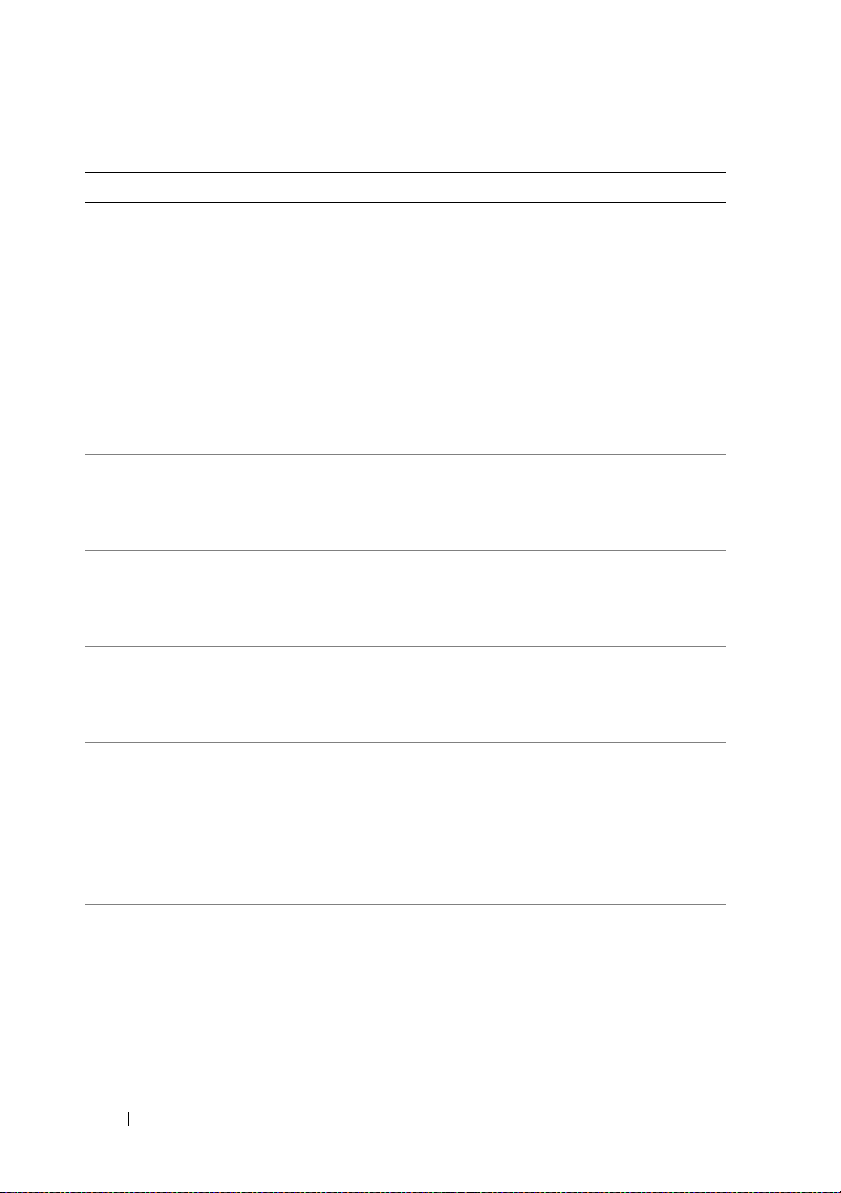
Tabla 1-5. Mensajes de estado de la pantalla LCD
Código Texto Causas Acciones correctivas
N/D SYSTEM NAME Cadena de 62 caracteres que
el usuario puede definir en
el programa de
configuración del sistema.
SYSTEM NAME aparece en
las situaciones siguientes:
• El sistema está encendido.
• La alimentación está
desconectada y se
muestran errores activos.
E1000 FAILSAFE,
Call Support
E1114 Temp Ambient La temperatura ambiente
E1115 Temp Planar La temperatura del sistema
E1118 CPU Temp
Interface
E1210 CMOS Batt Falta la batería de CMOS o
Compruebe si se han
producido errores críticos en
el registro de eventos del
sistema.
del sistema supera el
intervalo aceptable.
plano supera el intervalo
aceptable.
La BMC no puede
determinar el estado de la
temperatura de las CPU. Por
lo tanto, la BMC aumenta la
velocidad del ventilador de
la CPU al máximo como
medida cautelar.
el voltaje está fuera del
intervalo aceptable.
Este mensaje es
meramente informativo.
Puede modificar la ID y el
nombre del sistema en el
programa de configuración del sistema
(consulte “Acceso al
programa de configuración del sistema” en la
página 49).
Consulte “Obtención de
ayuda” en la página 209.
Consulte “Solución de
problemas de refrigeración
del sistema” en la
página 172.
Consulte “Solución de
problemas de refrigeración
del sistema” en la
página 172.
Apague y reinicie el
sistema. Si el problema
persiste, consulte
“Obtención de ayuda” en
la página 209.
Consulte “Solución de
problemas de la batería del
sistema” en la página 170.
22 Información sobre el sistema
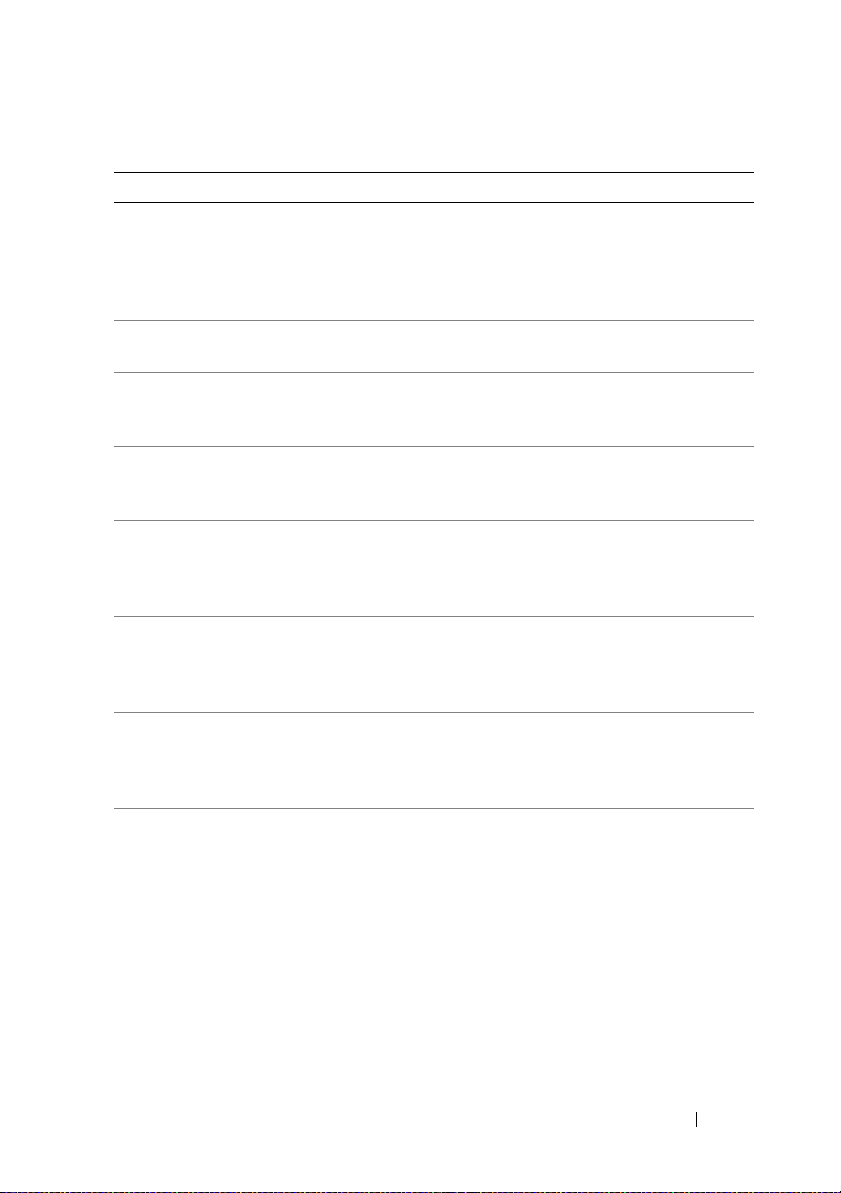
Tabla 1-5. Mensajes de estado de la pantalla LCD (continuación)
Código Texto Causas Acciones correctivas
E1211 ROMB Batt Falta la batería RAID, está
dañada o no puede
recargarse debido a
problemas térmicos.
E12nn ## PwrGd El regulador de voltaje
especificado ha fallado.
E1226 PCI Rsr 1.5V
PwrGd
E1229 CPU # VCORE El regulador de voltaje
E122A CPU VTT
PwrGd
E1310 RPM Fan ## El RPM del ventilador de
E1311 FAN MOD ##
RPM
E1313 Fan
Redundancy
Se ha producido un error de
Power Good de 1,5 V de la
tarjeta vertical.
VCORE del procesador
especificado ha fallado.
El voltaje VTT del
procesador # ha superado el
intervalo de voltaje
permitido.
refrigeración especificado
está fuera del rango
operativo aceptable.
El RPM del módulo de
ventilador de refrigeración
especificado está fuera del
rango operativo aceptable.
Uno o más ventiladores de
refrigeración han fallado. Se
ha perdido la redundancia
de ventiladores de
refrigeración.
Vuelva a colocar el
conector de la batería
RAID. Si el problema
persiste, sustituya la
batería.
Consulte “Obtención de
ayuda” en la página 209.
Consulte “Obtención de
ayuda” en la página 209.
Consulte “Obtención de
ayuda” en la página 209.
Consulte “Obtención de
ayuda” en la página 209.
Consulte “Solución de
problemas de refrigeración
del sistema” en la
página 172.
Consulte “Solución de
problemas de refrigeración
del sistema” en la
página 172.
Consulte “Solución de
problemas de refrigeración
del sistema” en la
página 172.
Información sobre el sistema 23
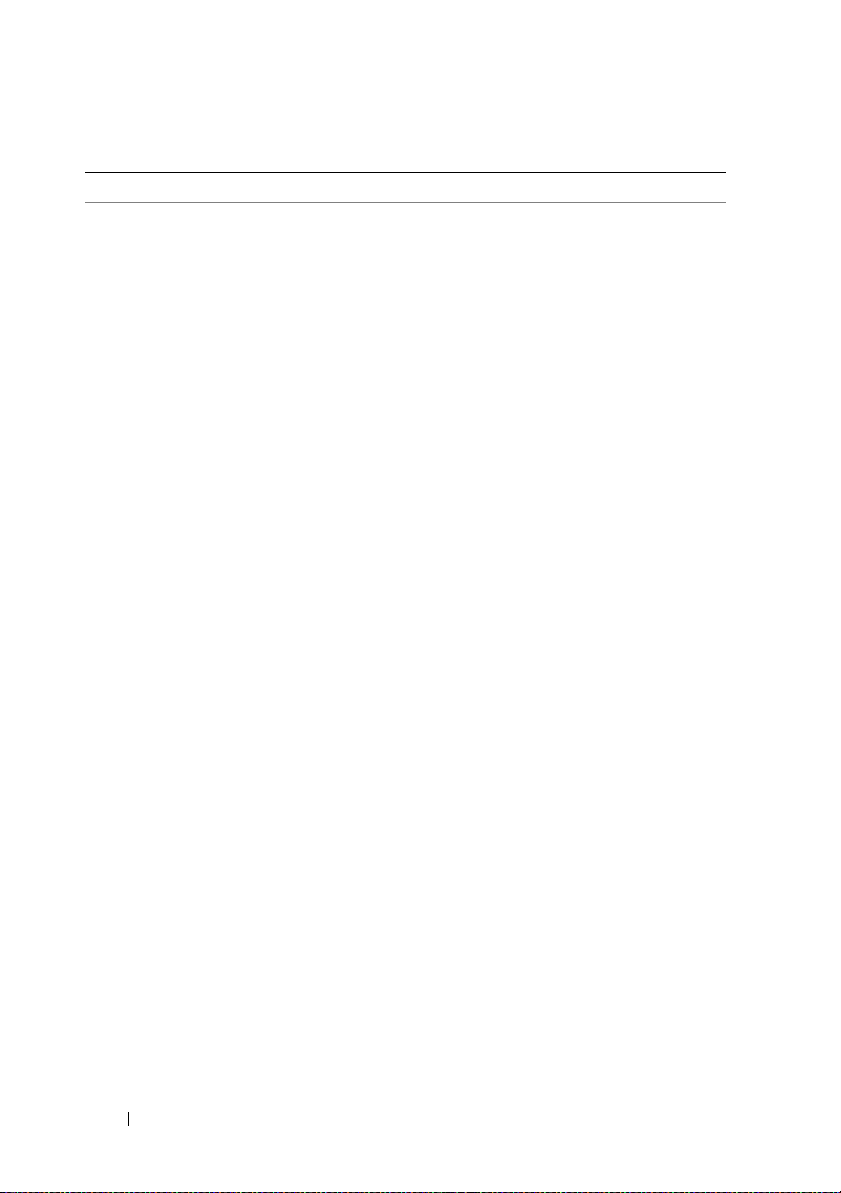
Tabla 1-5. Mensajes de estado de la pantalla LCD (continuación)
Código Texto Causas Acciones correctivas
E1410 CPU # IERR El microprocesador
especificado notifica un
error interno.
Consulte el documento
Information Update Tech
Sheet (Hoja técnica de
actualización de
información)
correspondiente a su
sistema en
support.dell.com para
obtener la información del
sistema más actualizada. Si
el problema persiste,
consulte “Obtención de
ayuda” en la página 209.
24 Información sobre el sistema
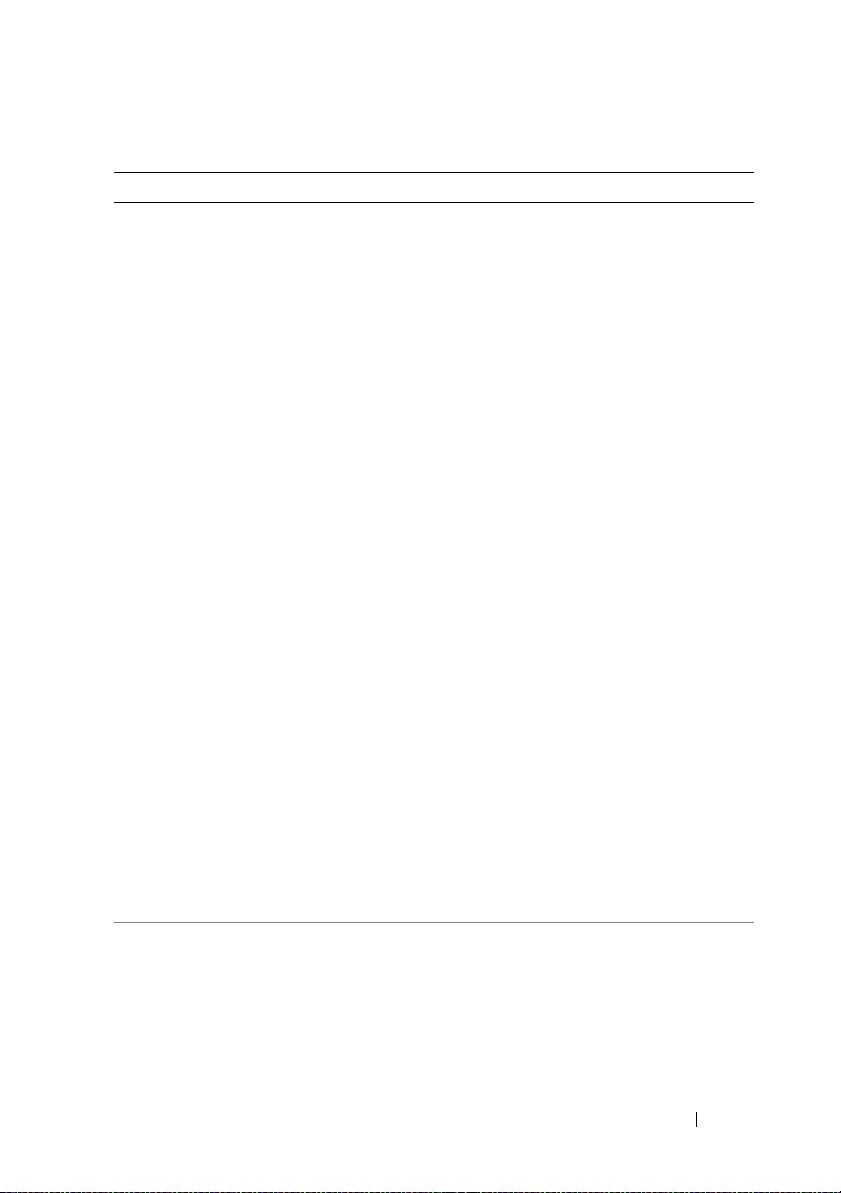
Tabla 1-5. Mensajes de estado de la pantalla LCD (continuación)
Código Texto Causas Acciones correctivas
E1414 CPU #
Thermtrip
La temperatura del
microprocesador
especificado se encuentra
fuera del intervalo de
temperaturas aceptable, y se
ha interrumpido su
funcionamiento.
Consulte “Solución de
problemas de refrigeración
del sistema” en la
página 172. Si el problema
persiste, compruebe que
los disipadores de calor del
microprocesador estén
instalados correctamente
(consulte “Solución de
problemas del microprocesador” en la página 192).
NOTA: La pantalla LCD
continúa mostrando este
mensaje hasta que se
desconecta el cable de
alimentación del sistema
o se vuelve a conectar a la
fuente de energía de CA,
o hasta que se vacía el SEL
mediante la utilidad de
administración de la BMC o
Server Assistant. Para
obtener información sobre
estas utilidades, consulte la
publicación Dell
OpenManage™ Baseboard
Management Controller
User's Guide (Guía del
usuario de la controladora
de administración de la
placa base de Dell
OpenManage™).
E1418 CPU #
Presence
Falta el procesador
especificado o está dañado,
y el sistema tiene una
configuración no admitida.
Consulte “Solución de
problemas del
microprocesador” en la
página 192.
Información sobre el sistema 25
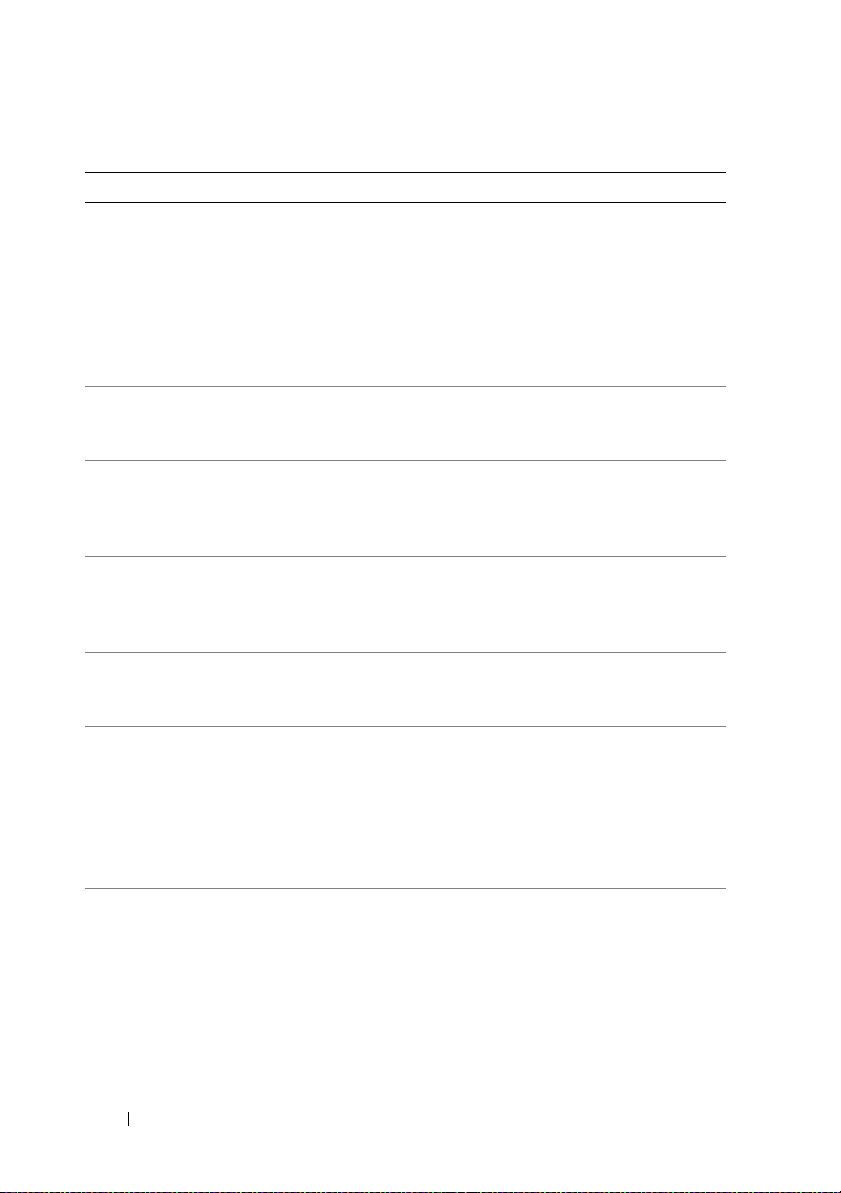
Tabla 1-5. Mensajes de estado de la pantalla LCD (continuación)
Código Texto Causas Acciones correctivas
E141C CPU Mismatch Los procesadores tienen una
configuración no admitida.
E141F CPU Protocol El BIOS del sistema ha
notificado un error de
protocolo del procesador.
E1420 CPU Bus PERR El BIOS del sistema ha
notificado un error de
paridad en el bus del
procesador.
E1421 CPU Init El BIOS del sistema ha
notificado un error de
inicialización del
procesador.
E1422 CPU Machine
Chk
E1610 PS # Missing No hay alimentación
E1614 PS # Status No hay alimentación
El BIOS del sistema ha
notificado un error de
comprobación del equipo.
disponible en la fuente de
alimentación especificada;
la fuente de alimentación
especificada es defectuosa
o está instalada
incorrectamente.
disponible en la fuente de
alimentación especificada;
la fuente de alimentación
especificada es defectuosa
o está instalada
incorrectamente.
Asegúrese de que los
procesadores coinciden y
se adaptan al tipo descrito
en las especificaciones
técnicas del
microprocesador que se
encuentran en la Guía de
introducción del sistema.
Consulte “Obtención de
ayuda” en la página 209.
Consulte “Obtención de
ayuda” en la página 209.
Consulte “Obtención de
ayuda” en la página 209.
Consulte “Obtención de
ayuda” en la página 209.
Consulte “Solución de
problemas de las fuentes
de alimentación
redundantes” en la
página 171.
Consulte “Solución de
problemas de las fuentes
de alimentación
redundantes” en la
página 171.
26 Información sobre el sistema
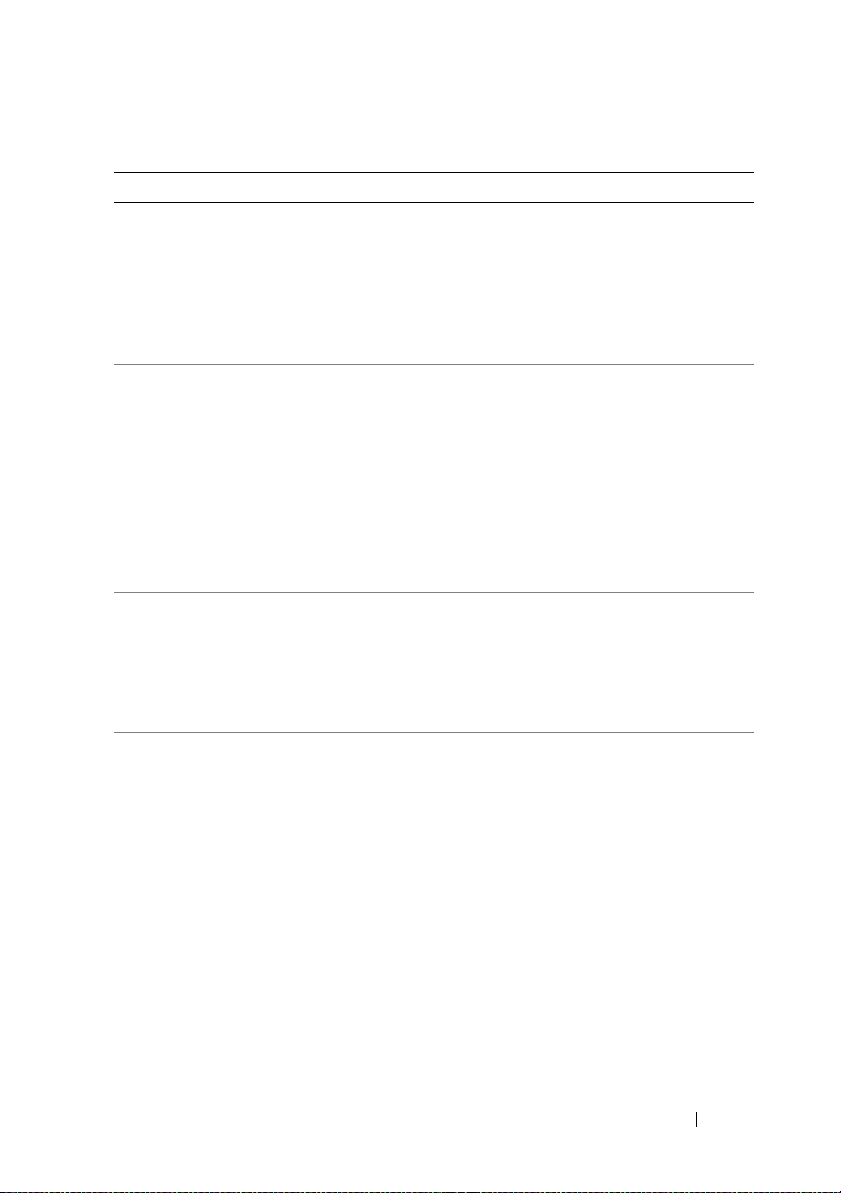
Tabla 1-5. Mensajes de estado de la pantalla LCD (continuación)
Código Texto Causas Acciones correctivas
E1618 PS #
Predictive
E161C PS # Input
Lost
E1624 PS
Redundancy
E1710 I/O Channel
Chk
El voltaje de la fuente de
alimentación se encuentra
fuera del intervalo
aceptable, o la fuente de
alimentación especificada es
defectuosa o se ha instalado
incorrectamente.
La fuente de energía para
la fuente de alimentación
especificada no está
disponible o se encuentra
fuera del intervalo
aceptable.
El subsistema de la fuente
de alimentación ya no es
redundante. Si la última
fuente de alimentación
falla, el sistema dejará de
funcionar.
El BIOS del sistema ha
notificado una comprobación del canal de E/S.
Consulte “Solución de
problemas de las fuentes
de alimentación
redundantes” en la
página 171.
Compruebe la fuente
de energía de CA para
la fuente de alimentación
especificada. Si el
problema persiste,
consulte “Solución de
problemas de las fuentes
de alimentación
redundantes” en la
página 171.
Consulte “Solución de
problemas de las fuentes
de alimentación
redundantes” en la
página 171.
Consulte “Obtención de
ayuda” en la página 209.
Información sobre el sistema 27
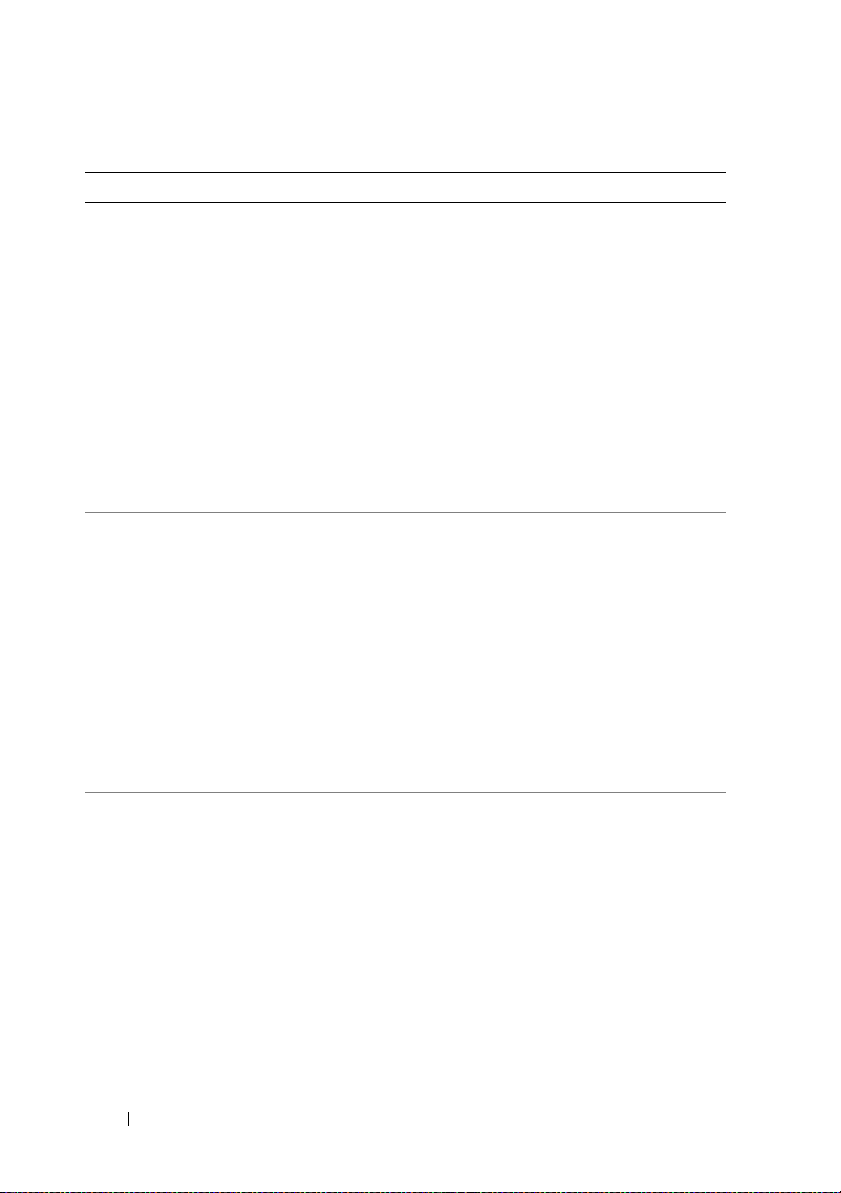
Tabla 1-5. Mensajes de estado de la pantalla LCD (continuación)
Código Texto Causas Acciones correctivas
E1711 PCI PERR B##
D## F##
PCI PERR
Slot #
El BIOS del sistema ha
notificado un error de
paridad PCI en un componente que se encuentra en
el espacio de configuración
PCI en el bus, dispositivo y
función especificados.
El BIOS del sistema ha
notificado un error de
paridad PCI en un componente que se encuentra en
la ranura PCIe especificada.
Extraiga y vuelva a colocar
las tarjetas de expansión
PCIe. Si el problema
persiste, consulte
“Solución de problemas de
tarjetas de expansión” en la
página 190. Si no se
resuelve el problema,
consulte “Obtención de
ayuda” en la página 209.
E1712 PCI SERR B##
D## F##
PCI SERR
Slot #
E1714 Unknown Err El BIOS del sistema ha
El BIOS del sistema ha
notificado un error del
sistema PCI en un componente que se encuentra en
el espacio de configuración
PCI en el bus, dispositivo
y función especificados.
El BIOS del sistema ha
notificado un error del
sistema PCI en un componente que se encuentra en
la ranura especificada.
determinado que se ha
producido un error en el
sistema, pero no puede
determinar el origen.
Extraiga y vuelva a colocar
las tarjetas de expansión
PCIe. Si el problema
persiste, consulte
“Solución de problemas de
tarjetas de expansión” en la
página 190. Si no se
resuelve el problema,
consulte “Obtención de
ayuda” en la página 209.
Consulte “Obtención de
ayuda” en la página 209.
28 Información sobre el sistema
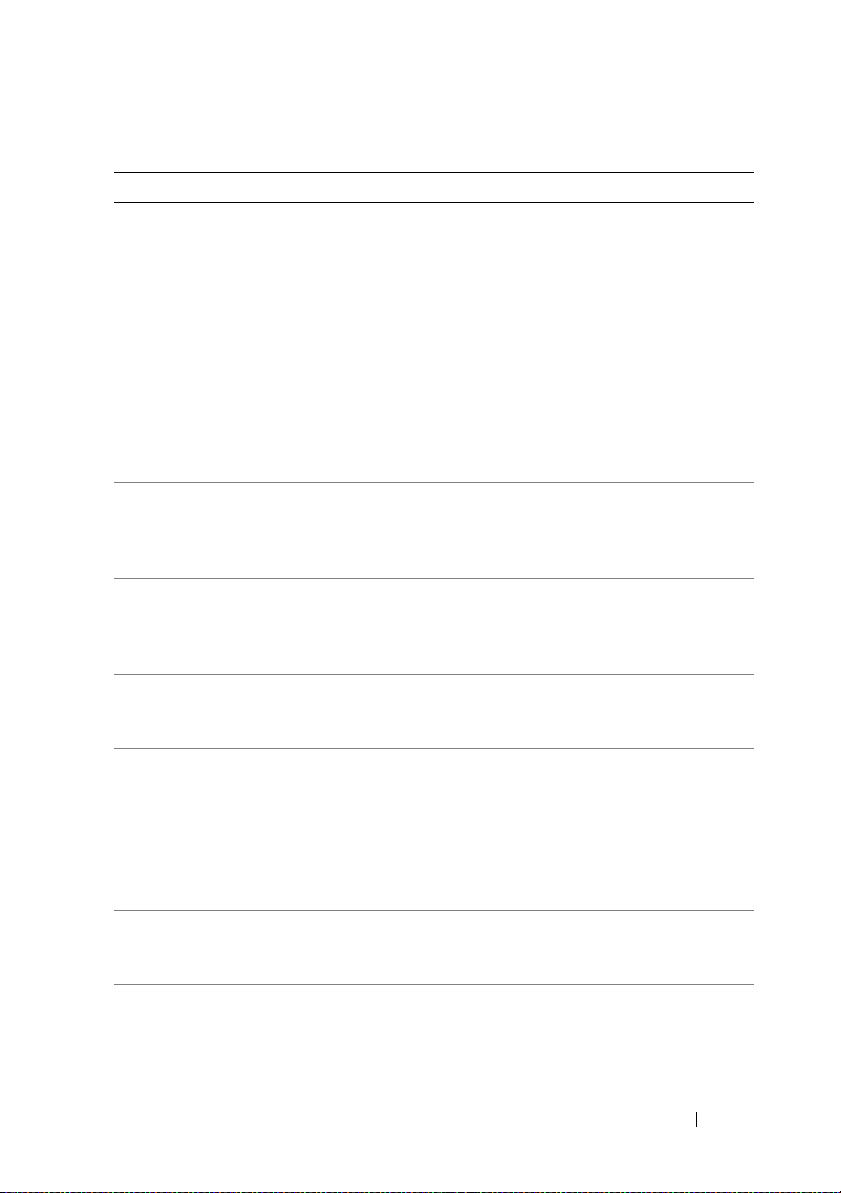
Tabla 1-5. Mensajes de estado de la pantalla LCD (continuación)
Código Texto Causas Acciones correctivas
E171F PCIE Fatal
Err B## D##
F##
PCIE Fatal
Err Slot #
E1810 HDD ## Fault El subsistema SAS ha
E1811 HDD ## Rbld
Abrt
E1812 HDD ##
Removed
E1913 CPU &
Firmware
Mismatch
E1A14 SAS Cable A Falta el cable SAS A o está
E1A15 SAS Cable B Falta el cable SAS B o está
El BIOS del sistema ha
notificado un error grave
PCIe en un componente
que se encuentra en el
espacio de configuración
PCIe en el bus, dispositivo
y función especificados.
El BIOS del sistema ha
notificado un error grave
PCIe en un componente
que se encuentra en la
ranura especificada.
determinado que la unidad
de disco duro especificada
ha encontrado un fallo.
La unidad de disco duro
especificada ha finalizado
la regeneración antes de
completarse.
Se ha extraído del sistema la
unidad de disco duro
especificada.
El firmware de la BMC no
admite la CPU.
dañado.
dañado.
Extraiga y vuelva a colocar
las tarjetas de expansión
PCIe. Si el problema
persiste, consulte
“Solución de problemas de
tarjetas de expansión” en la
página 190. Si no se
resuelve el problema,
consulte “Obtención de
ayuda” en la página 209.
Consulte “Solución de
problemas de una unidad
de disco duro” en la
página 183.
Consulte “Solución de
problemas de una unidad
de disco duro” en la
página 183.
Mensaje meramente
informativo.
Actualice al último
firmware de la BMC.
Consulte la guía del
usuario de BMC para
obtener más información
sobre la configuración y el
uso de la BMC.
Vuelva a colocar el cable. Si
el problema persiste,
sustituya el cable.
Vuelva a colocar el cable. Si
el problema persiste,
sustituya el cable.
Información sobre el sistema 29
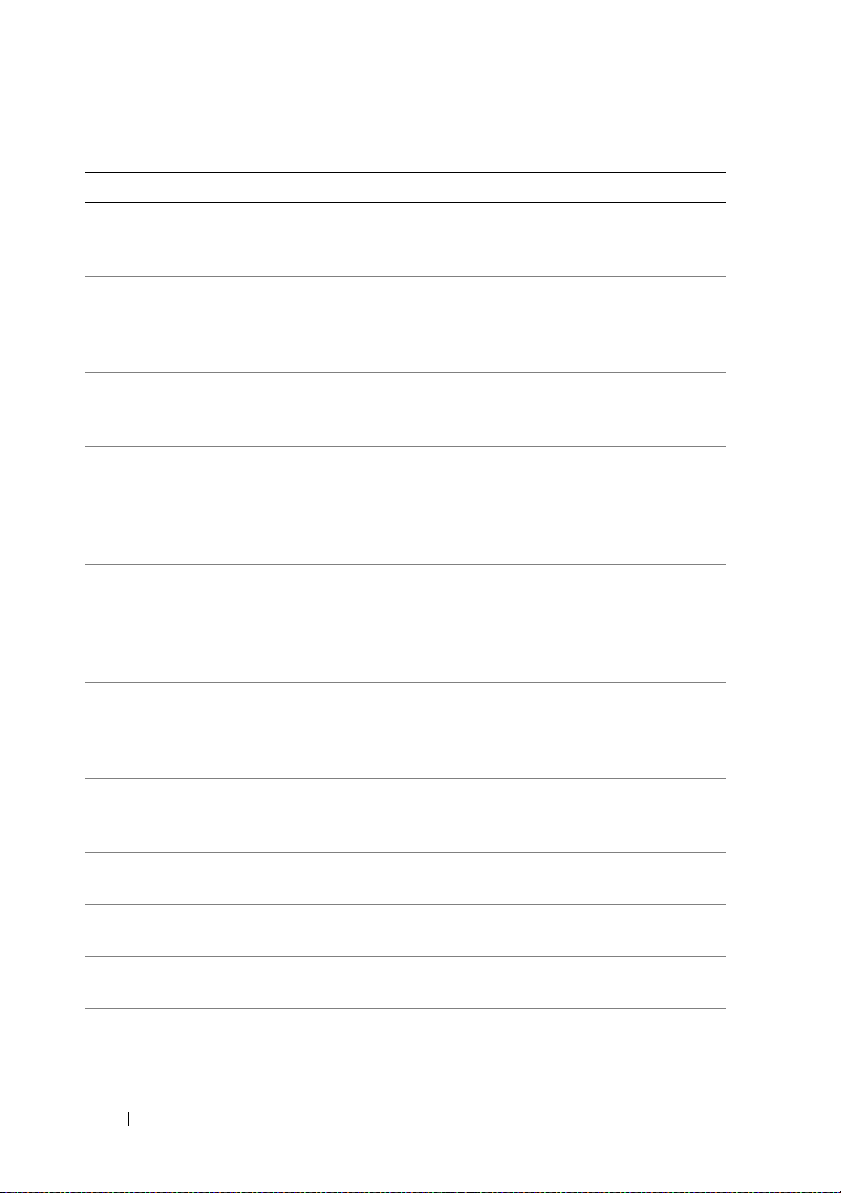
Tabla 1-5. Mensajes de estado de la pantalla LCD (continuación)
Código Texto Causas Acciones correctivas
E1A15 SAS Cable C Falta el cable SAS C o está
dañado.
E1A18 PDB Ctrl
Cable
E2010 No Memory No hay memoria instalada
E2011 Mem Config
Err
E2012 Unusable
Memory
E2013 Shadow BIOS
Fail
E2014 CMOS Fail Error de CMOS. La RAM
E2015 DMA
Controller
E2016 Int
Controller
E2017 Timer Fail Error de actualización del
E2018 Prog Timer Error del temporizador de
El cable de control de la
placa de distribución de
alimentación (PDB) no se
encuentra o está dañado.
en el sistema.
Se ha detectado la memoria
pero no se puede configurar.
Se ha detectado un error
durante la configuración de
la memoria.
Se ha configurado la
memoria pero no se puede
utilizar. Se ha producido un
error en el subsistema de
la memoria.
El BIOS del sistema no ha
podido copiar la imagen
flash en la memoria.
CMOS no funciona
correctamente.
Error de la controladora
DMA.
Error de la controladora
de interrupción.
temporizador.
intervalos programable.
Vuelva a colocar el cable. Si
el problema persiste,
sustituya el cable.
Vuelva a colocar el cable. Si
el problema persiste,
sustituya el cable.
Instale la memoria.
Consulte “Memoria del
sistema” en la página 132.
Consulte “Solución de
problemas de la memoria
del sistema” en la
página 174.
Consulte “Solución de
problemas de la memoria
del sistema” en la
página 174.
Consulte “Solución de
problemas de la memoria
del sistema” en la
página 174.
Consulte “Obtención de
ayuda” en la página 209.
Consulte “Obtención de
ayuda” en la página 209.
Consulte “Obtención de
ayuda” en la página 209.
Consulte “Obtención de
ayuda” en la página 209.
Consulte “Obtención de
ayuda” en la página 209.
30 Información sobre el sistema
